«Акт розбіжностей» на підставі «Акта приймання-передавання» (створення, підписання, відправлення та відхилення)
Зміст:
При формуванні «Акта розбіжностей» ініціатором документа виступає «Вантажоотримувач» (в сервісі ETTN передбачені 3 основні ролі учасників документообігу: «Вантажовідправник», «Перевізник», «Вантажоотримувач»). Обмін «Актом розбіжностей» здійснюється аналогічно до обміну «ЕТТН» тільки в зворотньому порядку.
Увага
«Акт розбіжностей» створюється на основі підписаного документу «Акт приймання-передавання», що має статус «Очікує підписання виконавцем» (підписаний «Вантажовідправником»). Функціонал створення «Акта розбіжностей» стає доступним лише після підписання «Перевізником» пов’язаного документа еТТН (створений на основі вказаного раніше «Акта приймання-передавання»). Документ «еТТН» повинен бути в статусі «Очікує підписання вантажоодержувачем» (підписаний «Перевізником»).
Примітка
В одному документі одна і та ж компанія не може виступати в якості «Перевізника», «Вантажовідправника» та «Вантажоотримувача»!!!
Отже, схема документообігу «Акта розбіжностей» між компаніями має наступний вигляд:
«Вантажоотримувач» -> «Перевізник» -> «Вантажовідправник»
Важливо
Функціонал створення актів доступний для компанії з роллю «Вантажоотримувача»
1 Створення «Акта розбіжностей» на підставі «Акта приймання-передавання» («Вантажоотримувач»)
Для того аби створити «Акт розбіжностей» потрібно перейти до каталогу «Вхідні» та обрати підписаний «Вантажовідправником» документ «Акт приймання-передавання» (зі статусом «У процесі»):
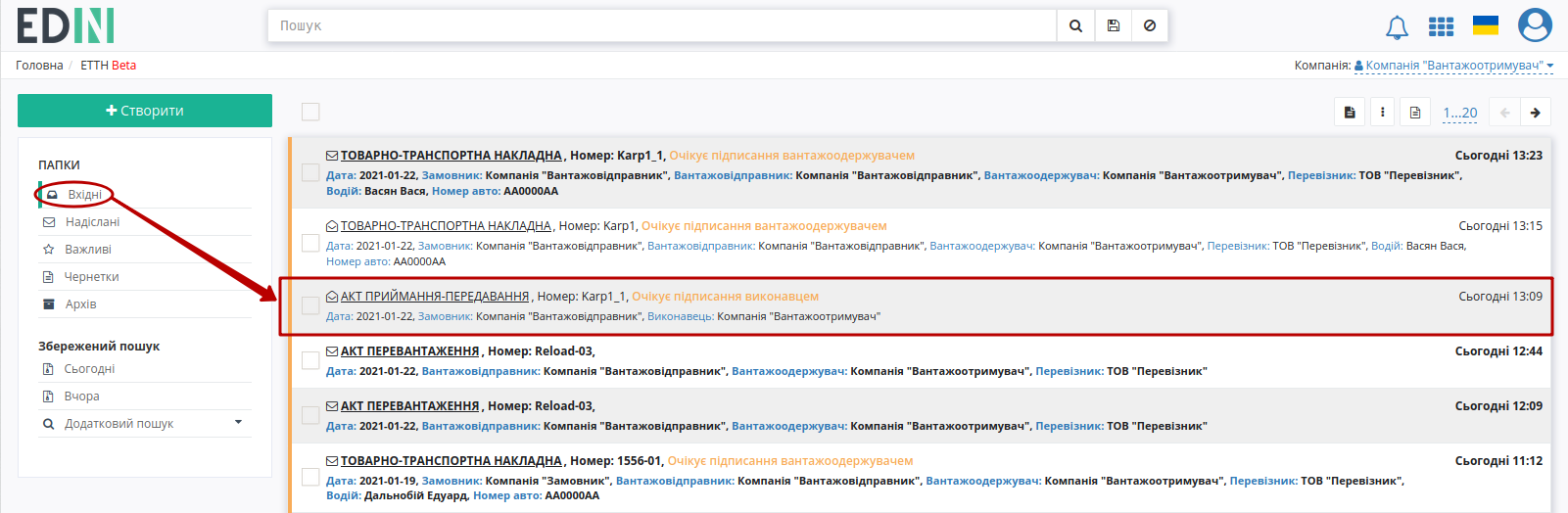
У вибраному документі «Акт приймання-передавання» потрібно натиснути на кнопку «+Створити акт розбіжностей»:
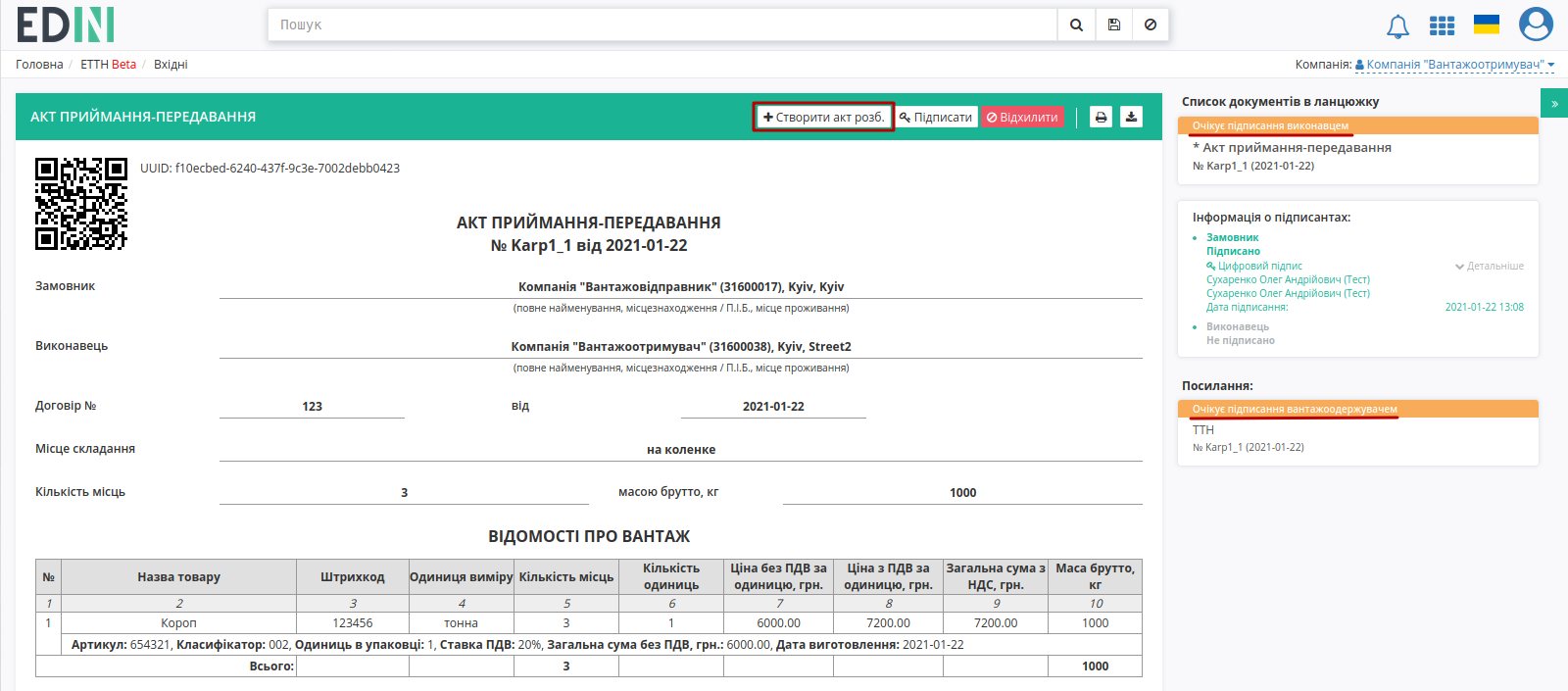
При створенні документа «Акт розбіжностей» його форма частково автоматично заповнюється даними з «Акта приймання-передавання» та «еТТН» (обов’язково вказується номер та причина розбіжності):
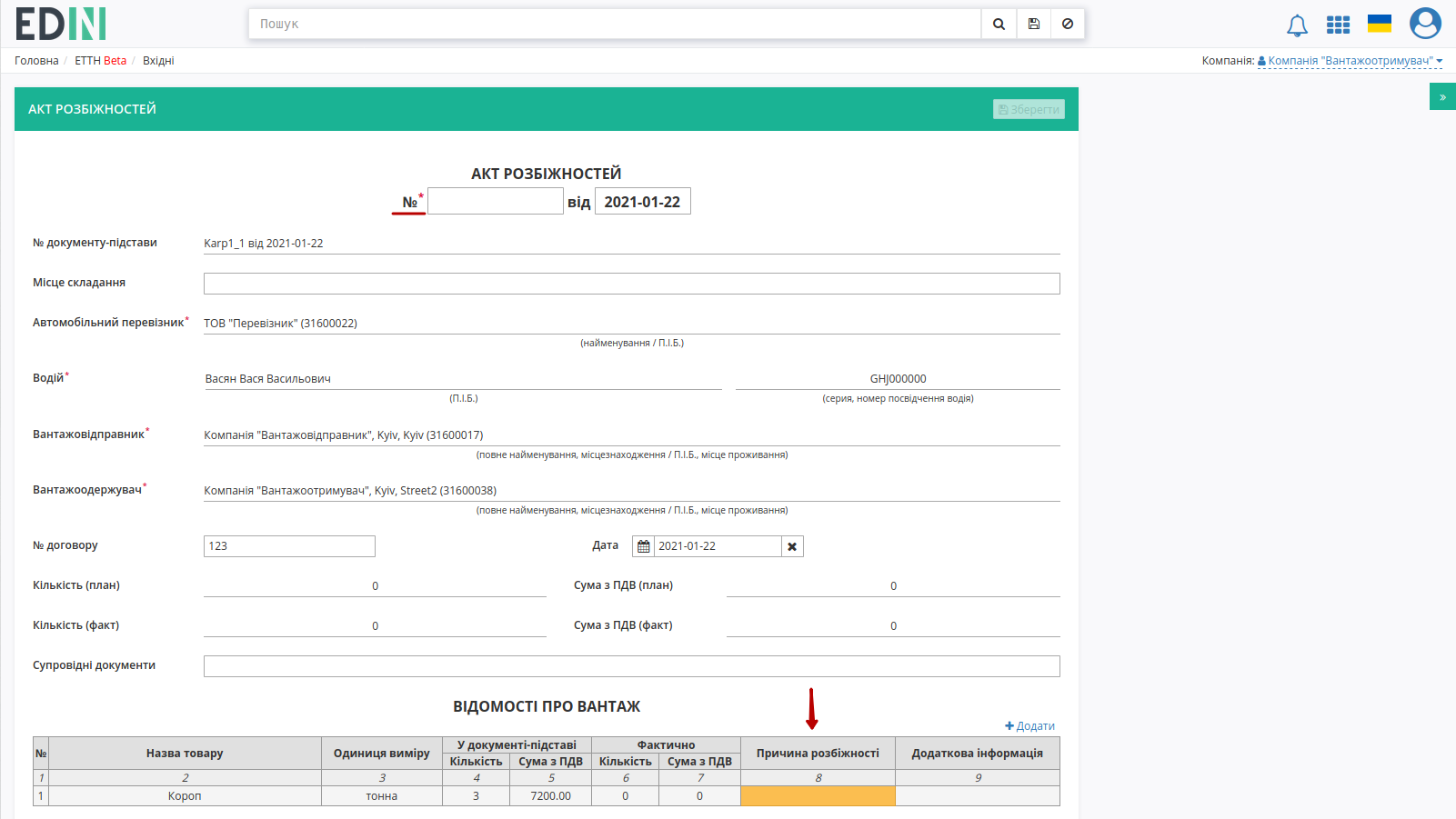
В створеній формі потрібно заповнити порожні поля - «Змінити» дані в табличній частині (їх також можливо «Додати»):

В модальному вікні «Відомостей про вантаж» можливо змінити всі дані і всі вони є обов’язковими до заповнення окрім «Додаткової інформації». Числові значення не можуть бути менші нуля.
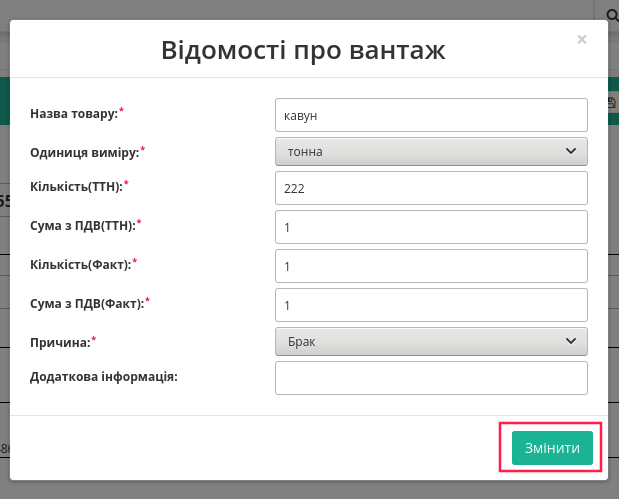
Після того, як форма заповнена документ можливо «Зберегти» (документ зберігається, як чернетка):
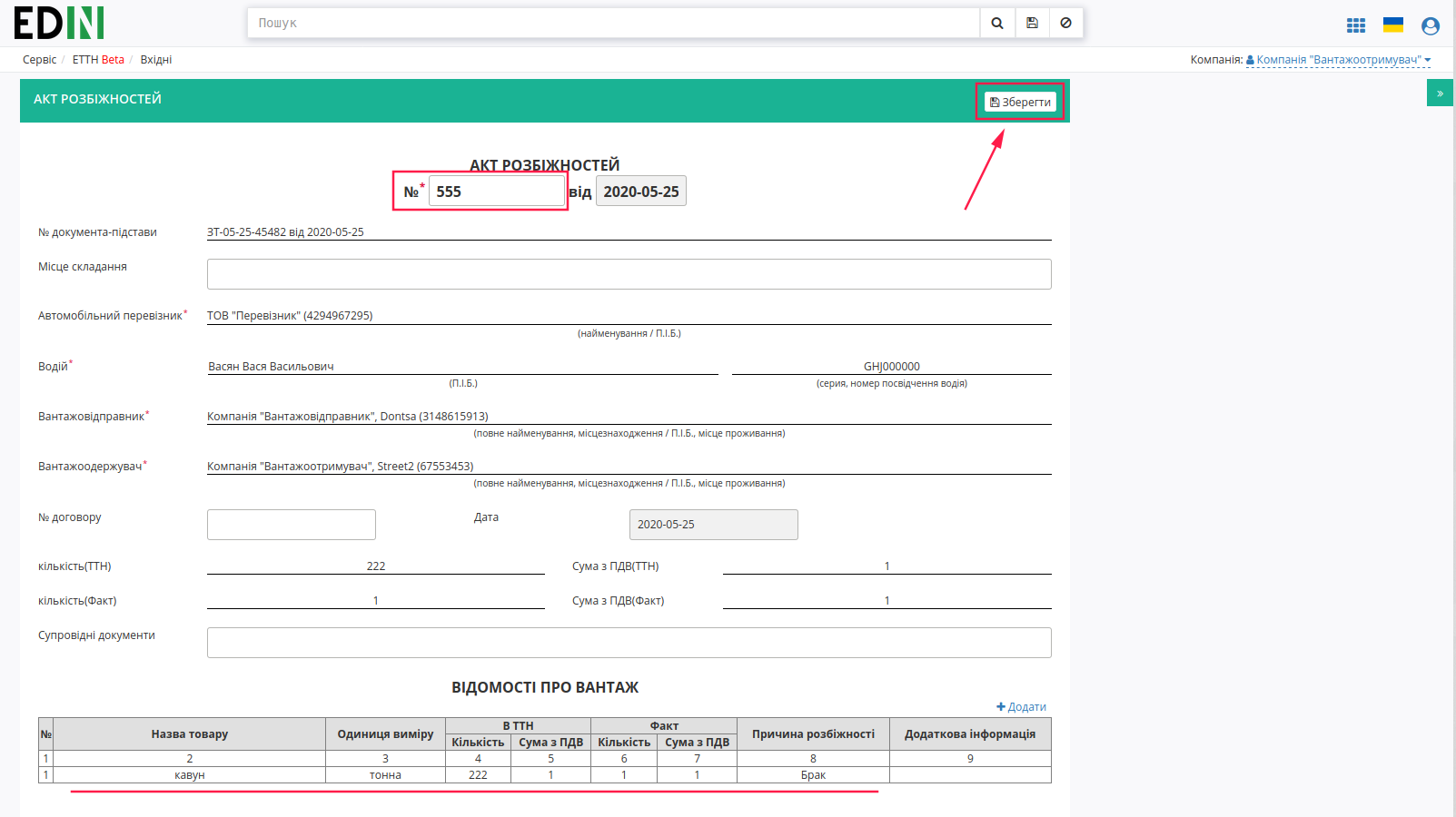
Після збереження документу «Акт розбіжностей» відображаються посилання на «еТТН» та «Акт приймання-передавання», з’являється можливість додати супровідні метеріали через кнопку «Додати файл». Для того щоб видалити доданий файл необхідно натиснути на іконку корзини.
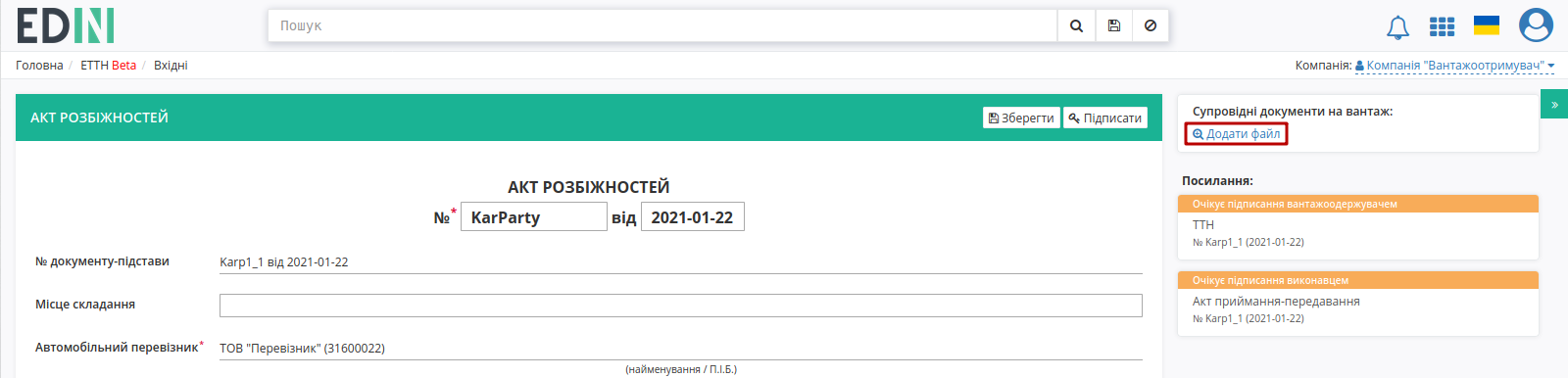
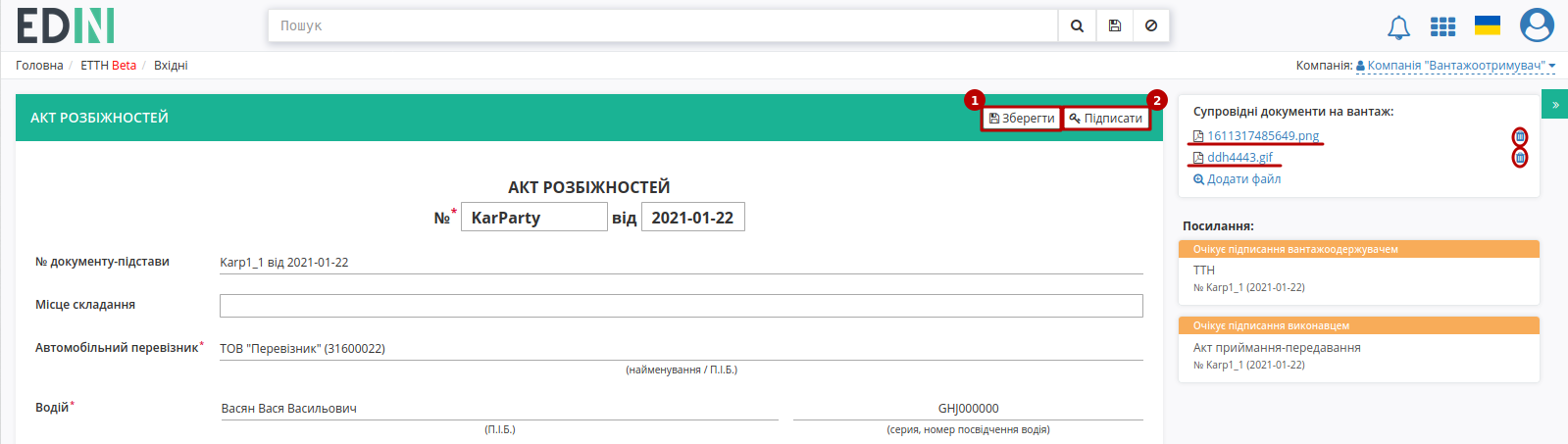
Після усіх проведених змін документ необхідно «Зберегти» (1) та «Підписати» (2).
1.1 Підписання та відправка «Акта розбіжностей» «Вантажоотримувачем»
Попередження
- При роботі з контрагентом ТМ «АТБ» активні додаткові перевірки на:
захищеність носія підпису: доступними способами підписання є «Token», «Гряда» та «Cloud»;
наявність посади підписанта: КЕП має містити в собі інформацію про посаду підписанта:

Винятком для цих перевірок є водії «Перевізників» в сервісі «Е-ТТН» (на роль водія ці перевірки не розповсюджуються).
Після ініціалізації бібліотеки підписання, система надасть можливість додати файловий ключ. При першому підписанні у модальному вікні потрібно обрати файл (1), ввести пароль (2) та натиснути «Зчитати» (3) ключ для підписання:
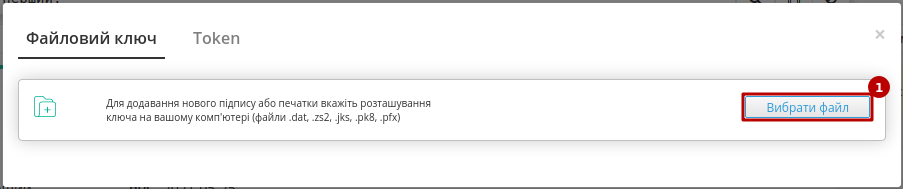
Підказка
Види файлів електронно-цифрового підпису:
Якщо Ви використовуєте ключі від АЦСК «Україна», файли підписів секретних ключів мають розширення .ZS2 і наступні значення в іменах файлів:
Директор «DS»
Бухгалтер «BS»
Співробітник «SS»
Печатка «S»
Шифрування «C»
Універсальний ключ печатки і шифрування «U»
Якщо Ви використовуєте ключі від АЦСК “ПриватБанк”, файли підписів секретних ключів мають розширення .jks. Якщо Ви використовуєте ключі від будь-яких інших АЦСК, файли підписів секретних ключів мають найменування Key-6.dat.
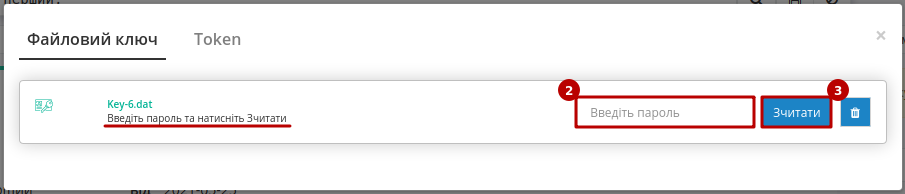
При успішному додаванні ключа автоматично відобразиться особа, від імені якої буде здійснено підписання. У користувача може бути додано кілька ключів - для вибору потрібного для здійснення операції підписання потрібно проставити відмітку лівою кнопкою миші і натиснути «Підписати»:
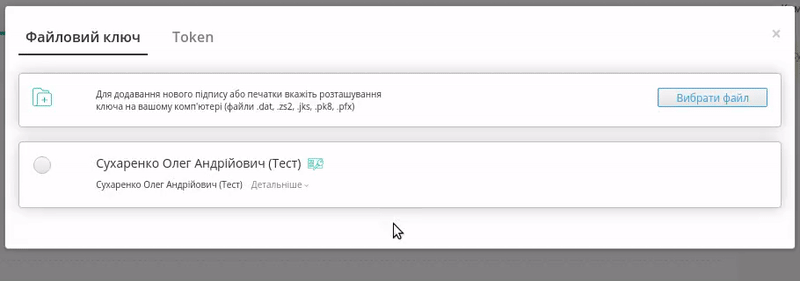
При всіх подальших підписаннях під час цієї сесії (до виходу з платформи «EDI NETWORK») форма підписання відкривається з вибраними останнього разу і готовими до підписанням ЕЦП (за умови валідності ключа та можливості підписання):
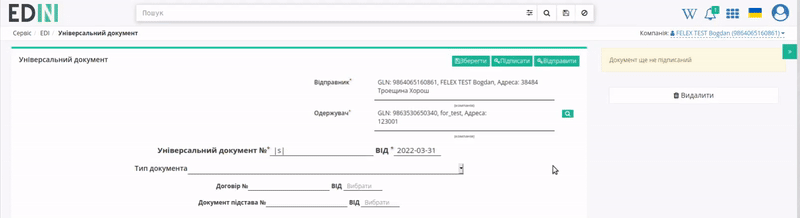
Попередження
Якщо підписання цим ключем вже було здійснено або знайдена невідповідність даних ЄДРПОУ/ІПН (перевірка), то підписання блокується, а користувачу виводиться відповідне повідомлення:

Додатково в вікні підписання можливо натиснути «Детальніше» для того, щоб переглянути інформацію про підписанта. За допомогою кнопки з іконкою смітничка ( ) можливо видалити помилкові ключі.
) можливо видалити помилкові ключі.
Останній обраний Вами тип підписання запам’ятовується платформою і автоматично обирається при наступному підписанні. Також при застосуванні файлового ключа при повторному підписанні на рівні сесії потрібно вводити лише пароль для обраного ключа:
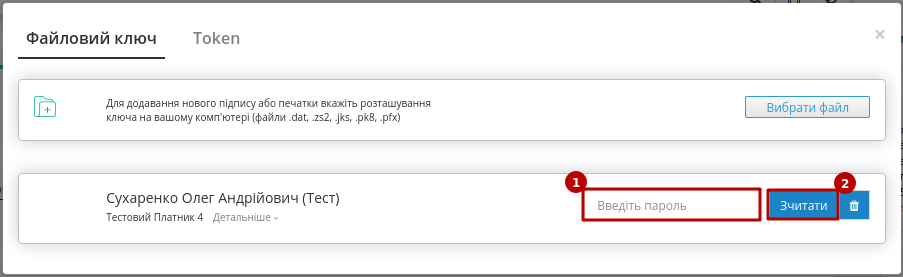
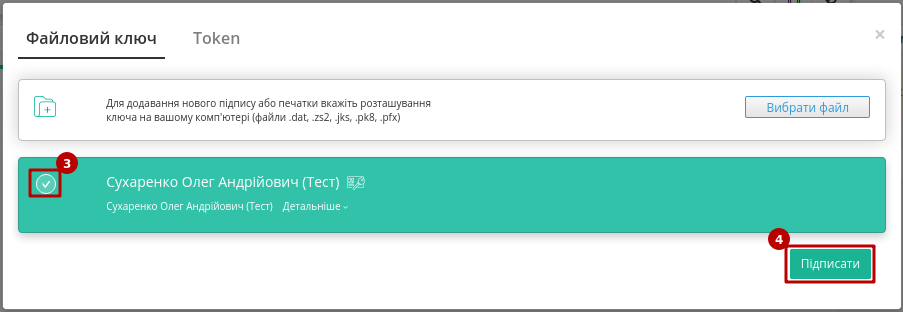
Повна інструкція для налаштування підписання за допомогою токена за посиланням.
Важливо
Підписання можливе за умови, що Ваш токен фізично підключений до пристрою (USB порт), з якого буде здійснюватись підписання.
Встановлена на комп’ютері web-бібліотека підпису користувача ЦСК повинна бути запущена:
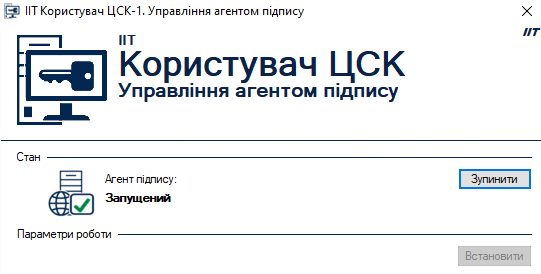
При первинній ініціалізації бібліотеки підписання підтвердіть дозвіл web-сайту до бібліотеки підпису користувача ЦСК, натисніть — «OK» :
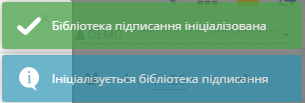
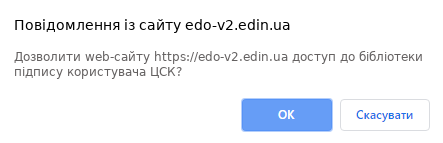
При першому підписанні у модальному вікні потрібно «Вибрати Token» (1), обрати ключ (2), ввести пароль (3), «Считати» (4) та «Додати» (5) активний ключ:
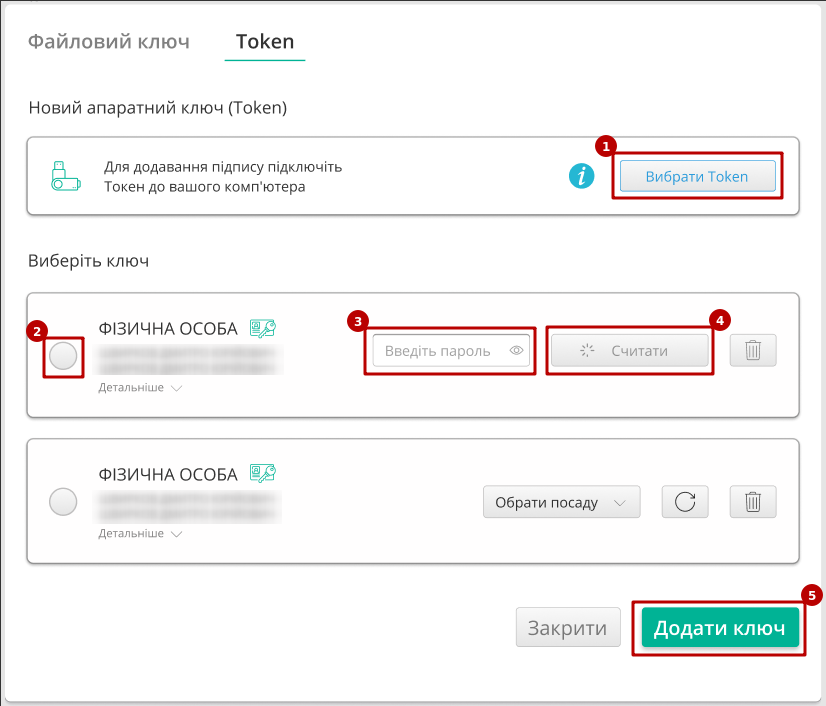
У користувача може бути додано кілька ключів - для вибору потрібного для здійснення операції підписання потрібно проставити відмітку лівою кнопкою миші і натиснути «Підписати»:

Попередження
Якщо підписання цим ключем вже було здійснено або знайдена невідповідність даних ЄДРПОУ/ІПН (перевірка), то підписання блокується, а користувачу виводиться відповідне повідомлення:

Додатково в вікні підписання можливо натиснути «Детальніше» для того, щоб переглянути інформацію про підписанта. За допомогою кнопки з іконкою смітничка ( ) можливо видалити помилкові ключі.
) можливо видалити помилкові ключі.
При подальшій роботі з раніше доданим ключем/-ами потрібно вводити лише пароль для обраного ключа (пункти 2-4 на рисунках).
При ініціації підписання система автоматично визначає фізичне підключення криптомодуля «Гряда». Зі списку збережених КЕП потрібно обрати підпис/печать, ввести логін/пароль та «Зчитати»:
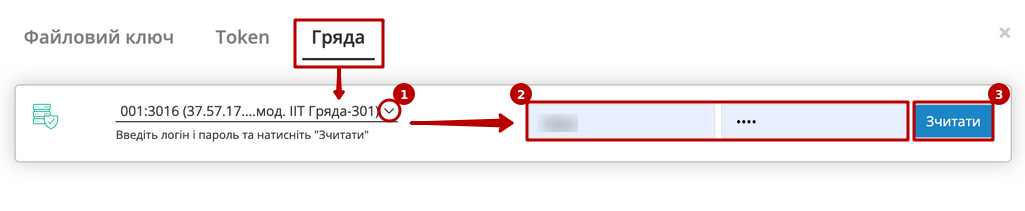
Таким чином можливо додати кілька ключів. Для підписання потрібно проставити відмітку/-ки напроти КЕП та натиснути «Підписати»:

Попередження
Якщо підписання цим ключем вже було здійснено або знайдена невідповідність даних ЄДРПОУ/ІПН (перевірка), то підписання блокується, а користувачу виводиться відповідне повідомлення:

Додатково в вікні підписання можливо натиснути «Детальніше» для того, щоб переглянути інформацію про підписанта. За допомогою кнопки з іконкою смітничка ( ) можливо видалити помилкові ключі.
) можливо видалити помилкові ключі.
При хмарному підписанні (вкладка Cloud) доступні до використання:
ТОВ «ЦСК «Україна» - хмарний підпис «CloudKey»
Приватбанк - хмарний підпис «SmartID»
ПУМБ - хмарний підпис
Вчасно - хмарний підпис
Вчасно - хмарний підпис QR
DepositSign - хмарний підпис

Примітка
Хмарне підписання потребує мобільний з попередньо встановленим додатком від відповідного провайдера підписання!
Увага
Підписати документ можна лише за допомогою одного ключа (тобто підписати Підписом та Печаткою один документ не вийде).
Після того, як Ви обрали провайдера хмарного підписання, генерується qr-код для переходу в мобільний додаток (або кнопка «Зчитати ключ» якщо всі дії відбуваються з мобільного):
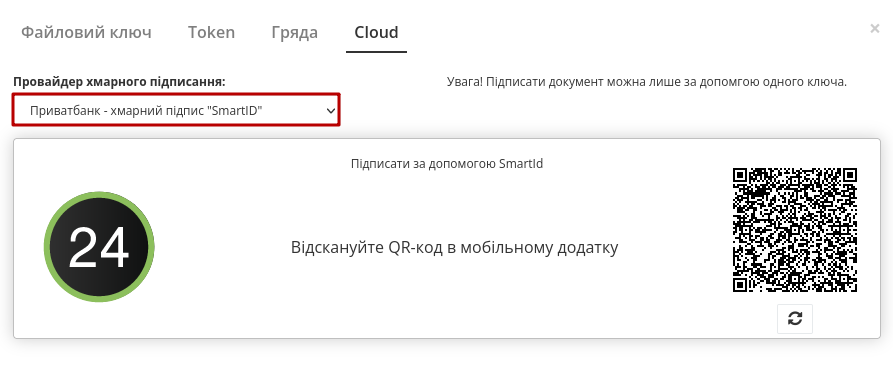
Для того аби підписати документ на платформі EDIN 2.0 потрібно прочитати qr-код в мобільному додатку «Privat24», використовуючи «Сканер» (потребує використання камери) та пройти авторизацію «SmartID»:
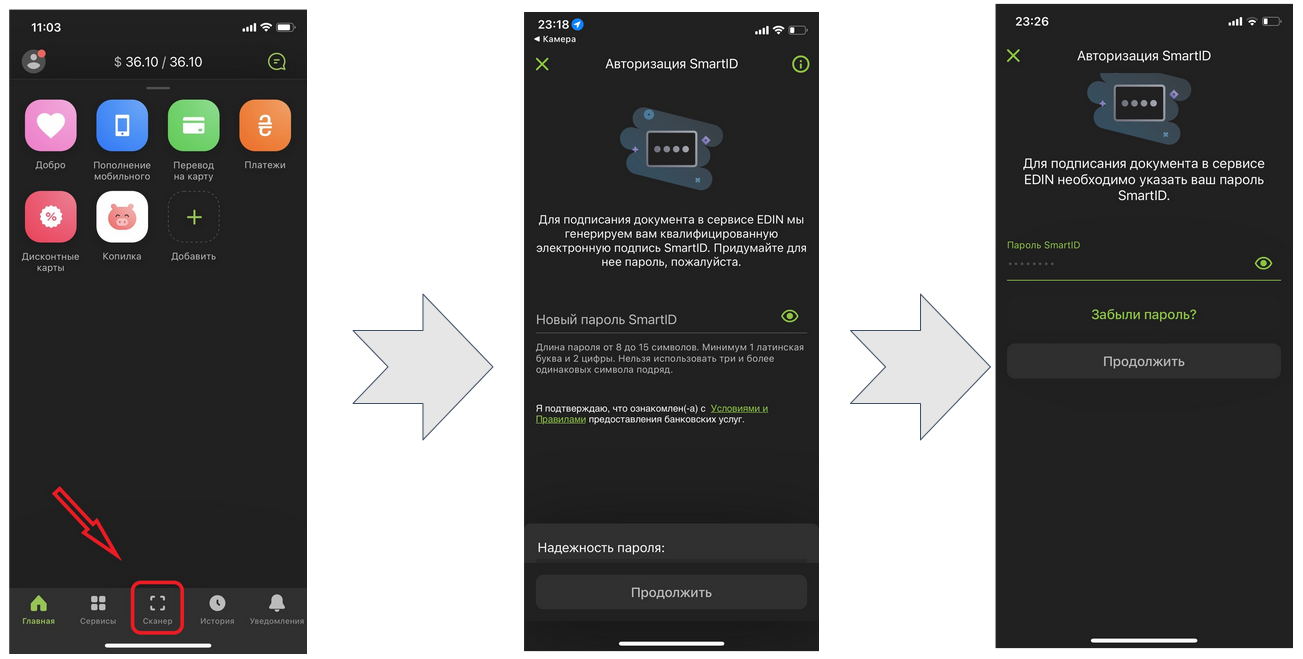
Платформа EDIN 2.0 автоматично підтягне Вашу КЕП. Потрібно обрати додану КЕП та «Підписати»:
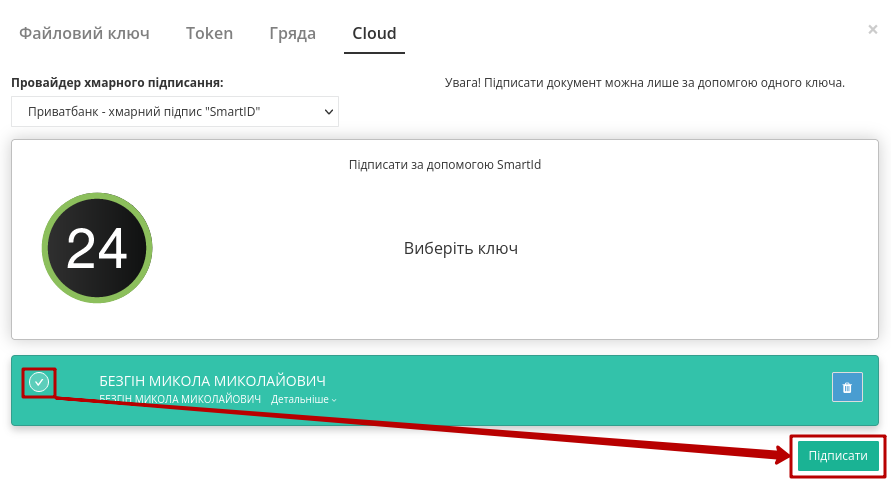
Далі потрібно ще раз відсканувати qr-код в мобільному додатку «Privat24» чи натиснути на кнопку «Зчитати ключ» (потрібно повторно виконати дії в додатку описані вище).
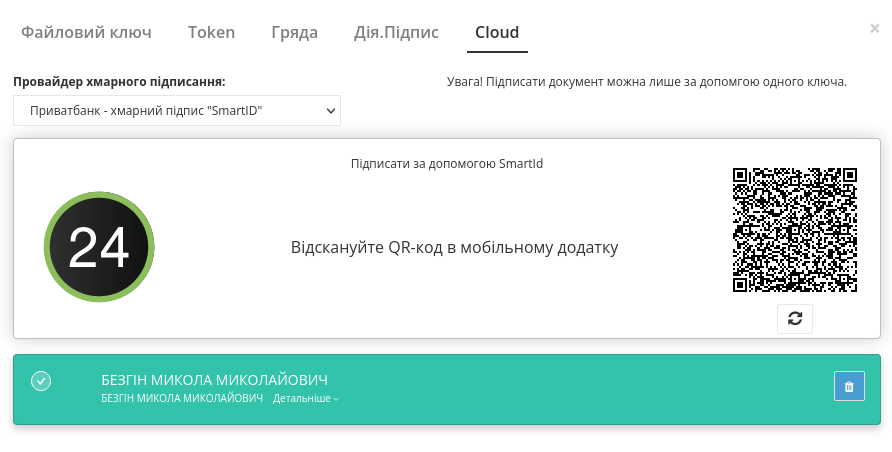
Документ підписано.
Після того, як Ви обрали провайдера хмарного підписання, генерується qr-код для переходу в мобільний додаток (або кнопка «Зчитати ключ» якщо всі дії відбуваються з мобільного):
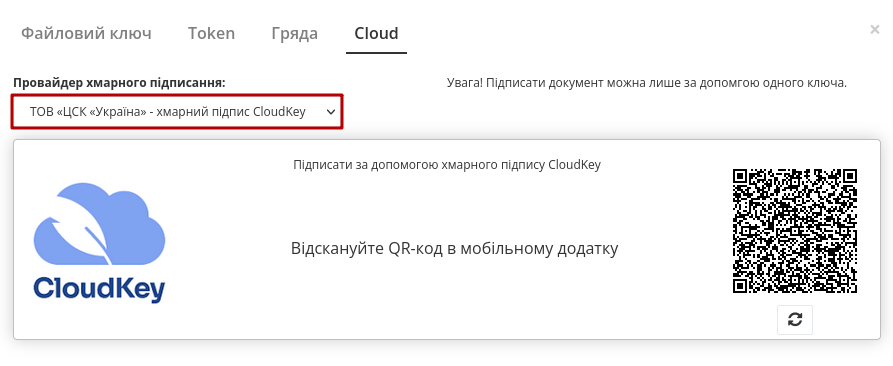
В додатку «CloudKey» потрібно «Додати сертифікат» (первинні налаштування). Для того аби підписати документ на платформі EDIN 2.0 потрібно прочитати qr-код в мобільному додатку «CloudKey», використовуючи «Сканер» (потребує використання камери), обрати КЕП для підписання, «Ввести пароль» та «Підтвердити» дію підписання:
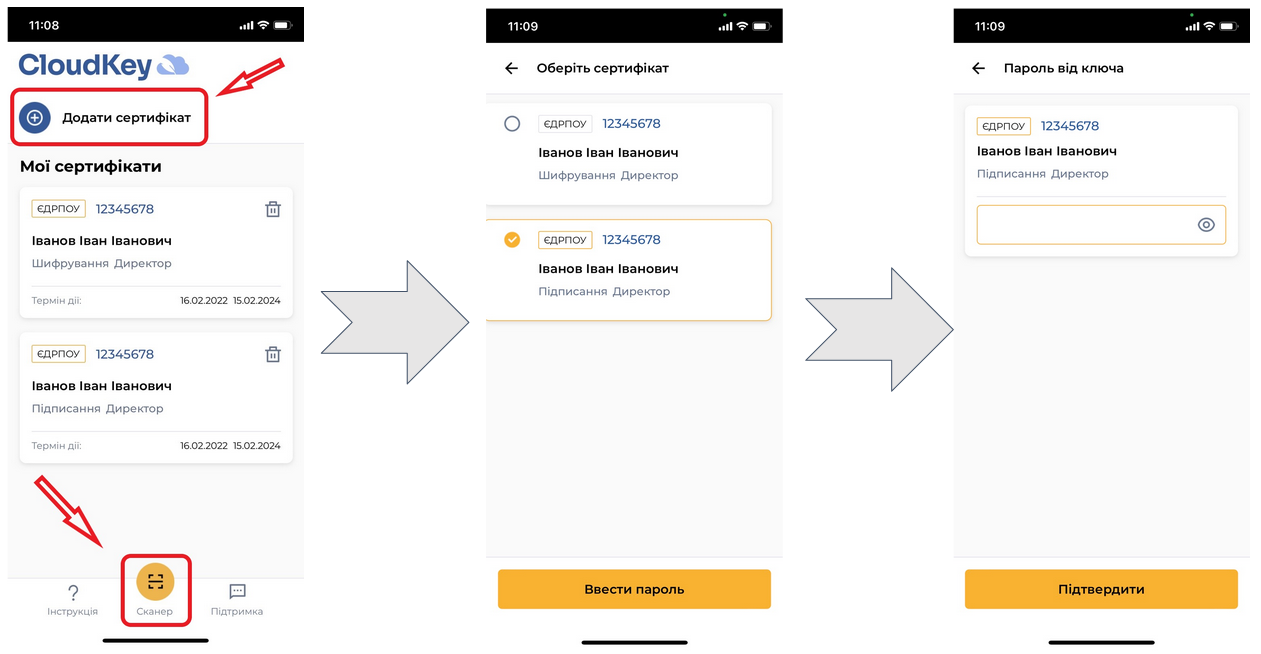
Платформа EDIN 2.0 автоматично підтягне Вашу КЕП. Потрібно обрати додану КЕП та «Підписати»:
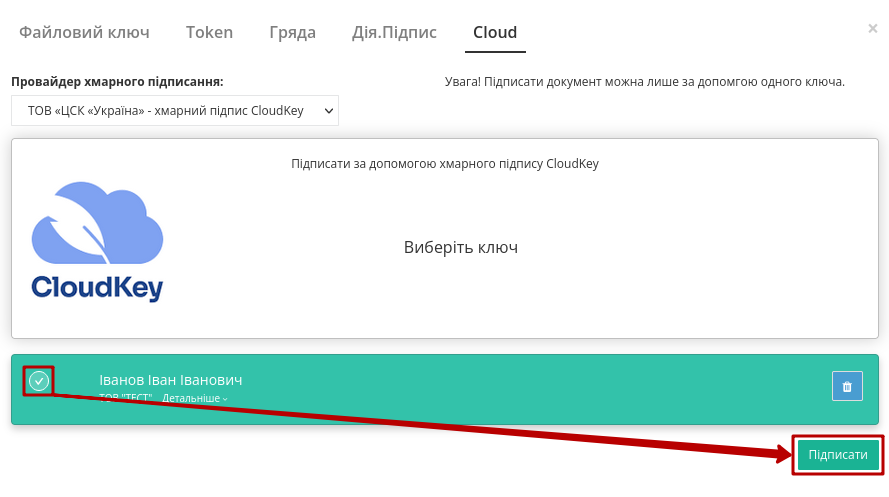
Далі потрібно ще раз відсканувати qr-код в мобільному додатку «CloudKey» чи натиснути на кнопку «Зчитати ключ» (потрібно повторно виконати дії в додатку описані вище).
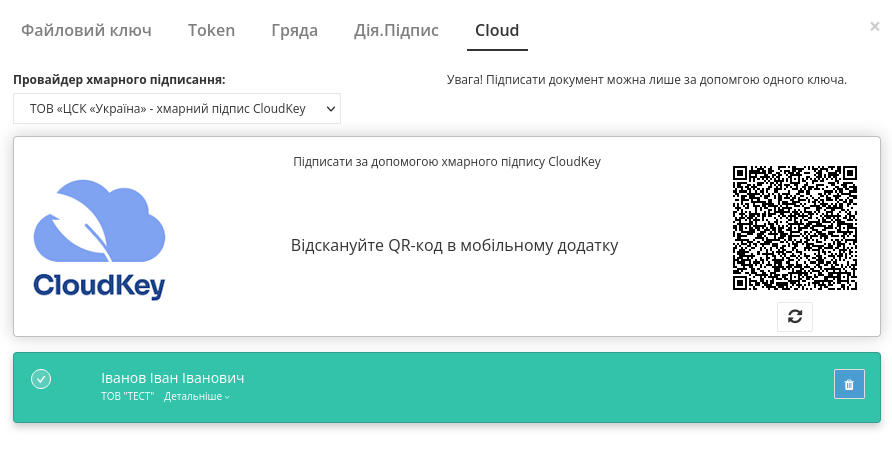
Документ підписано.
Після того, як Ви обрали провайдера хмарного підписання, генерується qr-код для переходу в мобільний додаток (або кнопка «Зчитати ключ» якщо всі дії відбуваються з мобільного):
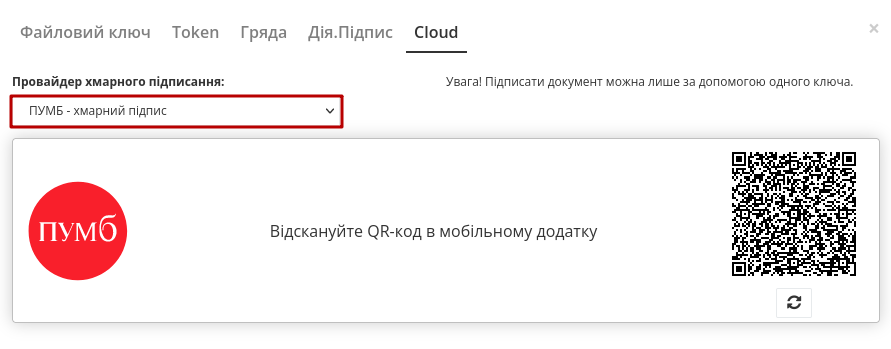
Для того аби підписати документ на платформі EDIN 2.0 потрібно прочитати qr-код в мобільному додатку «ПУМБ Digital Business», використовуючи «Сканер» (потребує використання камери) та відправити запит на підпис:

Платформа EDIN 2.0 автоматично підтягне Вашу КЕП. Потрібно обрати додану КЕП та «Підписати»:
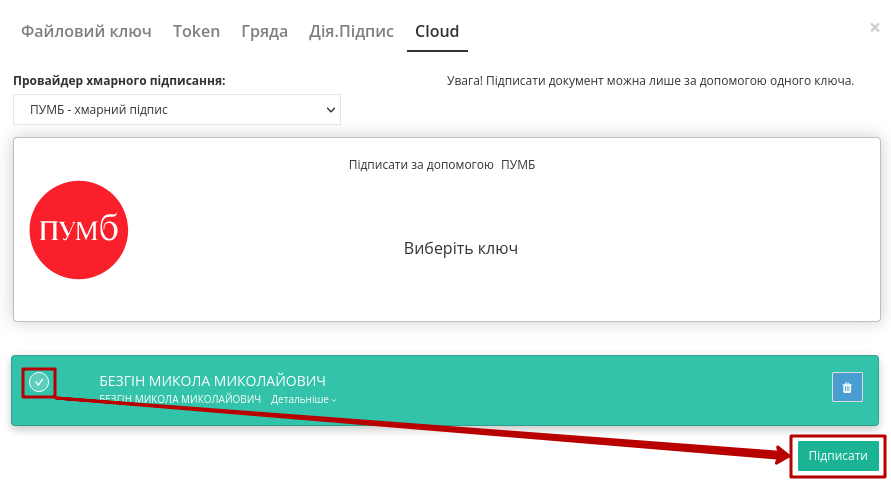
Далі потрібно ще раз відсканувати qr-код в мобільному додатку «ПУМБ Digital Business» чи натиснути на кнопку «Зчитати ключ» (потрібно повторно виконати дії в додатку описані вище).
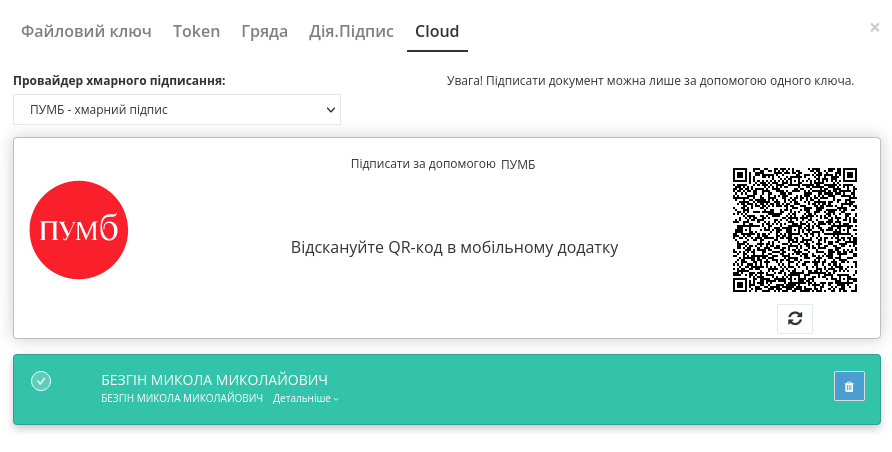
Документ підписано.
Після того, як Ви обрали провайдера хмарного підписання, потрібно ввести ідентифікатор Вашого ключа «Вчасно», натиснути «Зчитати»:
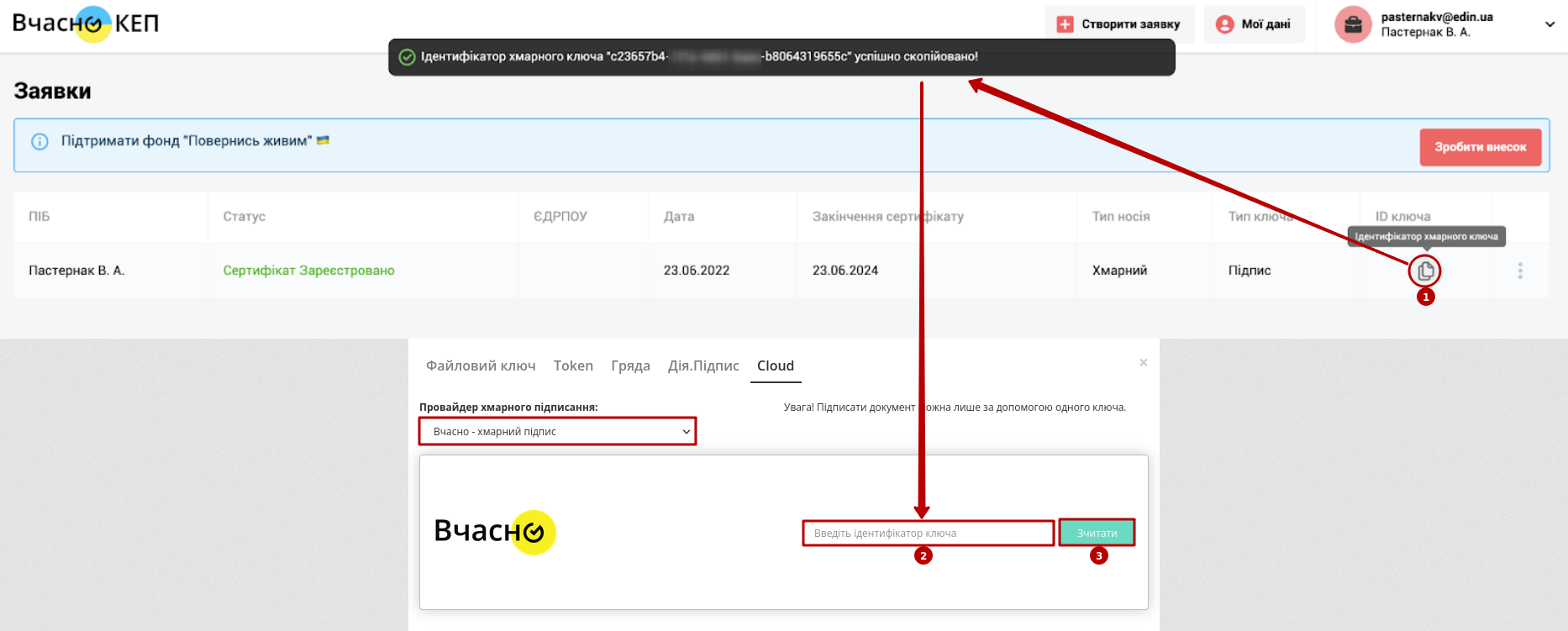
Після введення ідентифікатора на мобільний надійде повідомлення з посиланням на «Вчасно». Потрібно ввести пароль та натиснути «Підписати»:
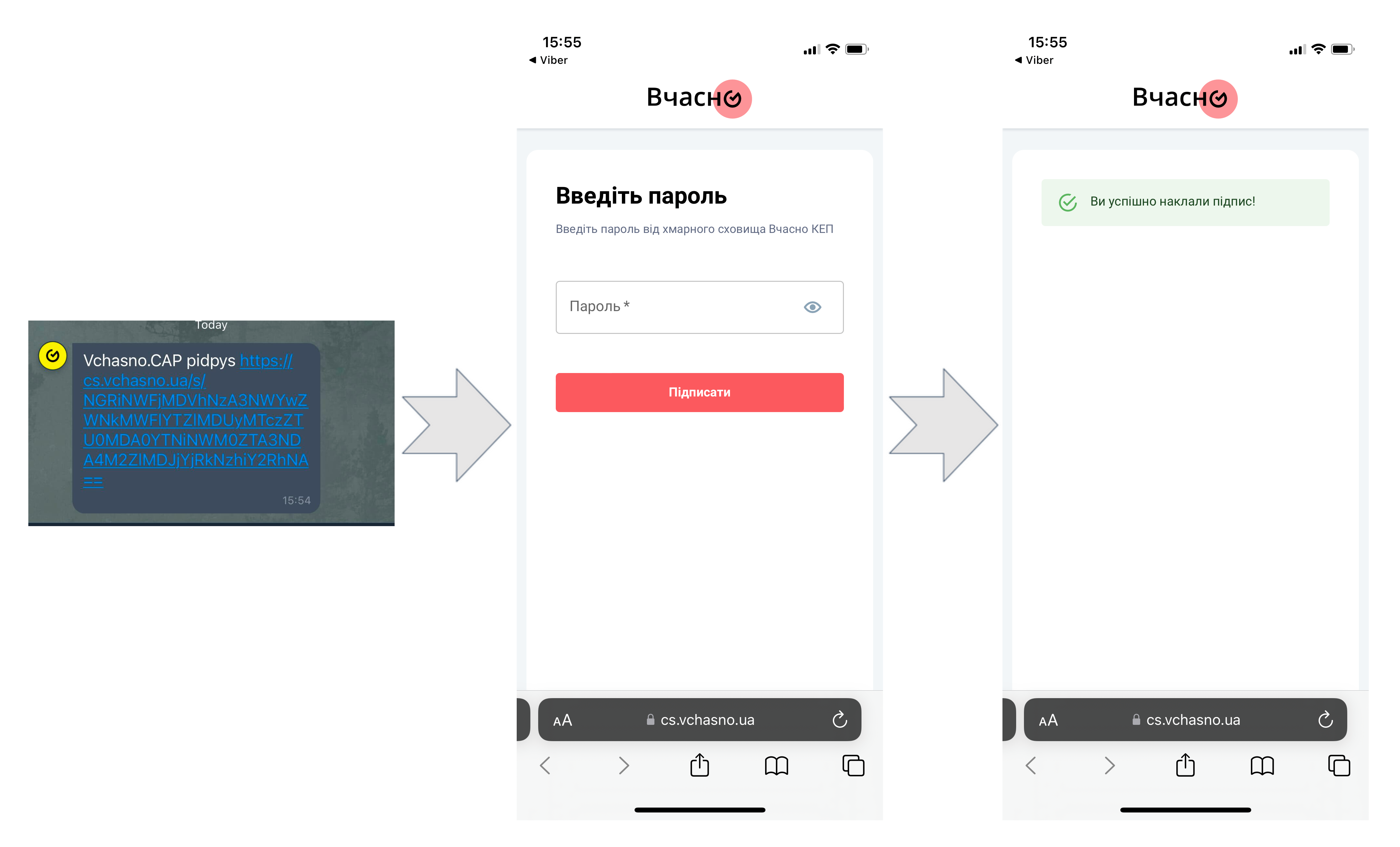
Платформа EDIN 2.0 автоматично підтягне Вашу КЕП. Потрібно обрати додану КЕП та «Підписати»:
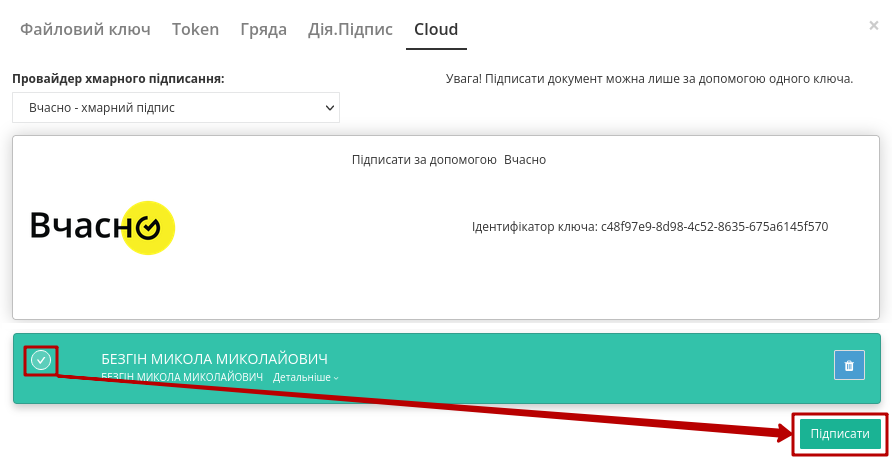
Під час накладання підпису на Ваш смартфон ще раз надійде повідомлення з посиланням на «Вчасно» (потрібно повторно виконати дії описані вище).
Документ підписано.
Після того, як Ви обрали провайдера хмарного підписання, генерується qr-код для переходу в мобільний додаток (або кнопка «Зчитати ключ» якщо всі дії відбуваються з мобільного):
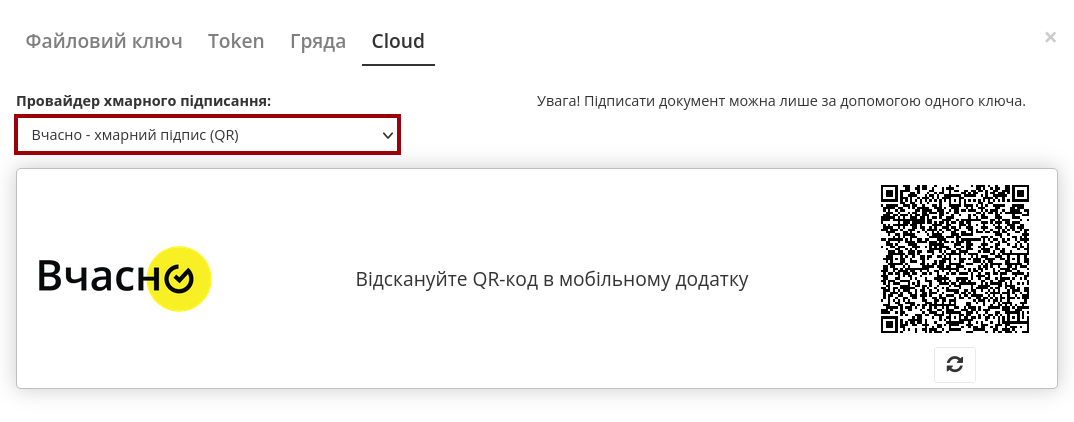
Для того аби підписати документ на платформі EDIN 2.0 потрібно прочитати qr-код в мобільному додатку «Вчасно КЕП», використовуючи «Сканер» (потребує використання камери), обрати підпис, ввести пароль та натиснути «Підписати»:
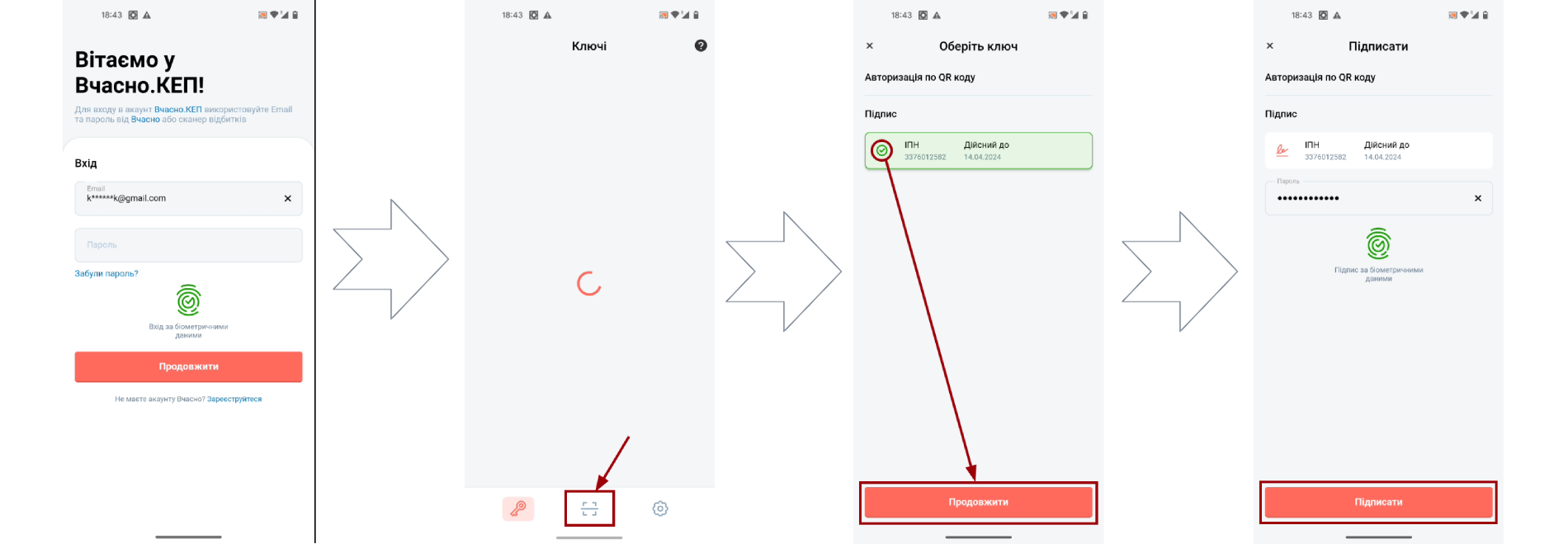
Платформа EDIN 2.0 автоматично підтягне Вашу КЕП. Потрібно обрати додану КЕП та «Підписати»:
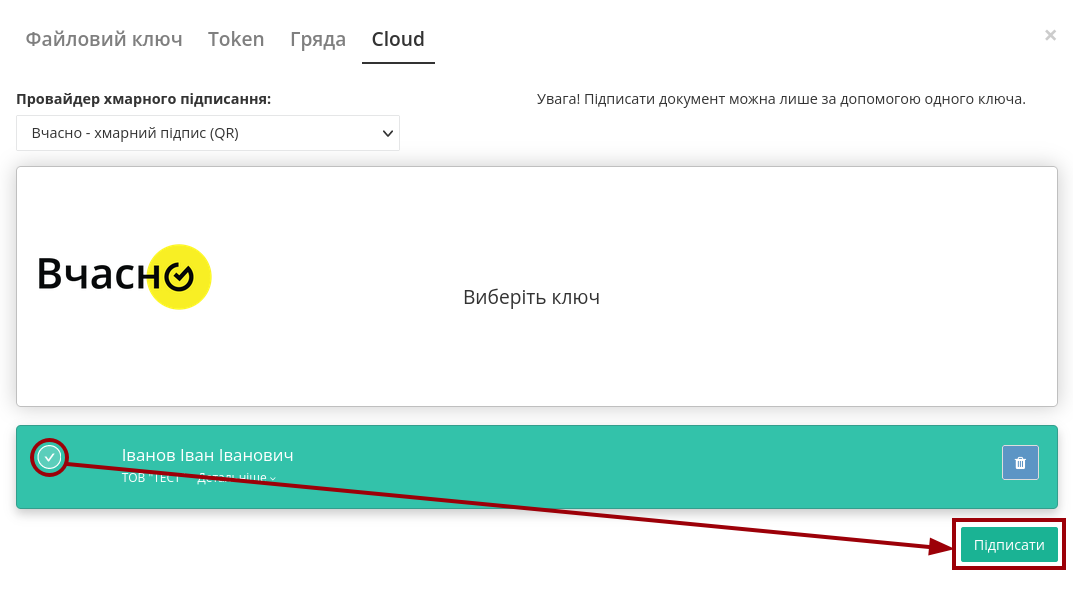
Далі потрібно ще раз відсканувати qr-код в мобільному додатку «Вчасно КЕП» чи натиснути на кнопку «Зчитати ключ» (потрібно повторно виконати дії в додатку описані вище):
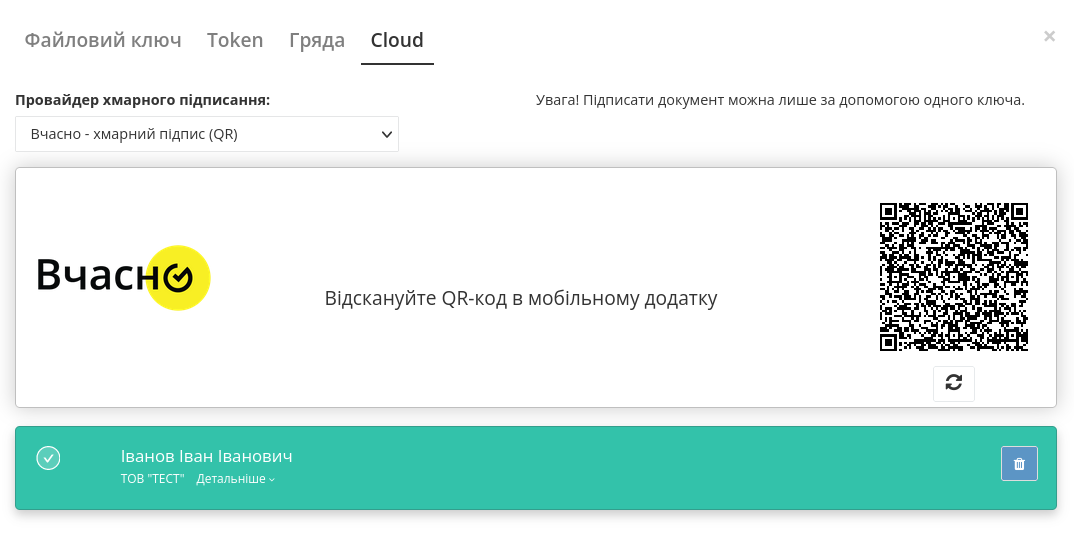
Документ підписано.
Після того, як Ви обрали провайдера хмарного підписання, потрібно ввести ідентифікатор Вашого ключа «DepositSign» (e-mail чи номер телефону), натиснути «Зчитати»:
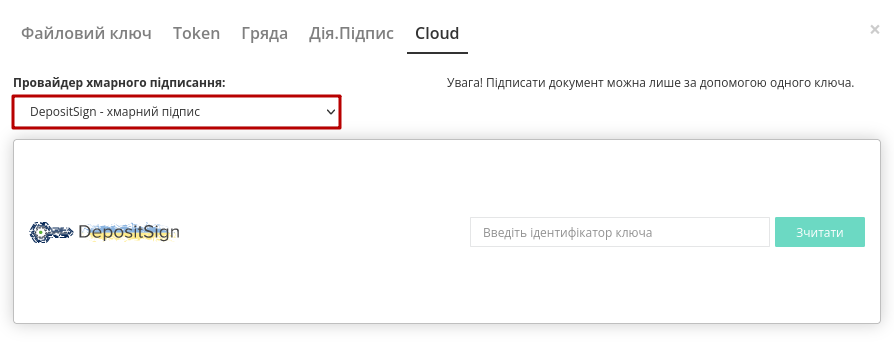
Після введення ідентифікатора на мобільний надійде PUSH-повідомлення з посиланням в мобільний додаток. Потрібно «Обрати ключ», ввести пароль та «Підтвердити»:
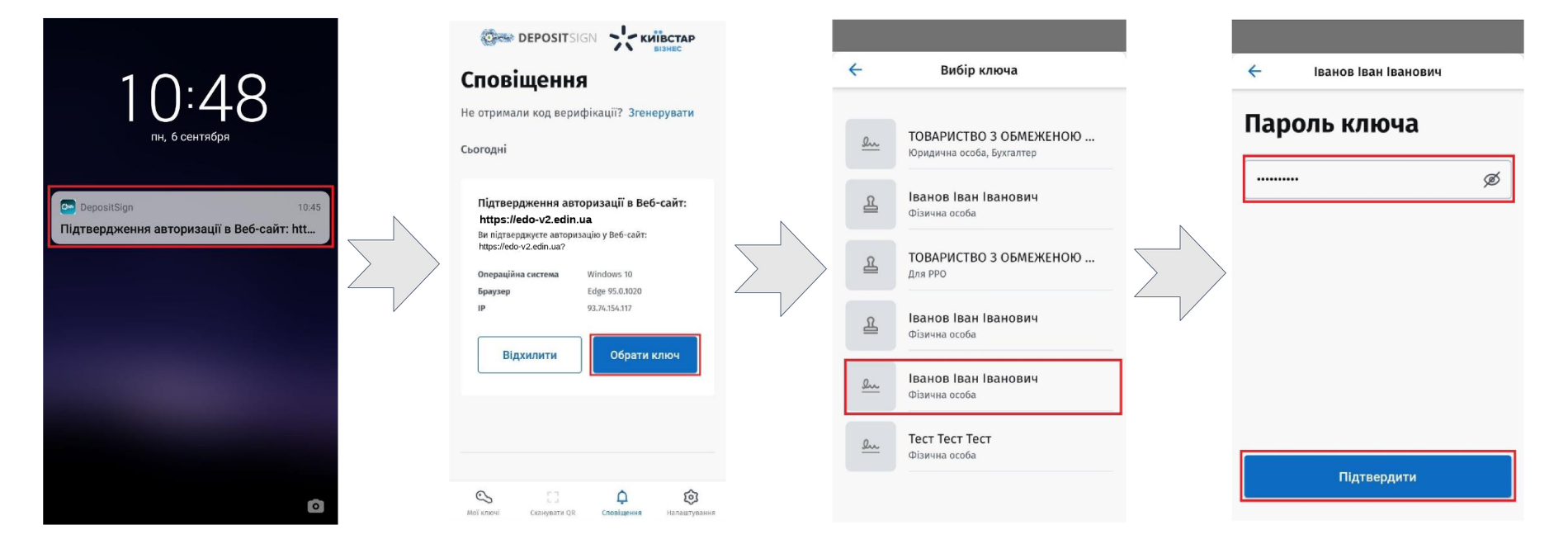
Платформа EDIN 2.0 автоматично підтягне Вашу КЕП. Потрібно обрати додану КЕП та «Підписати»:
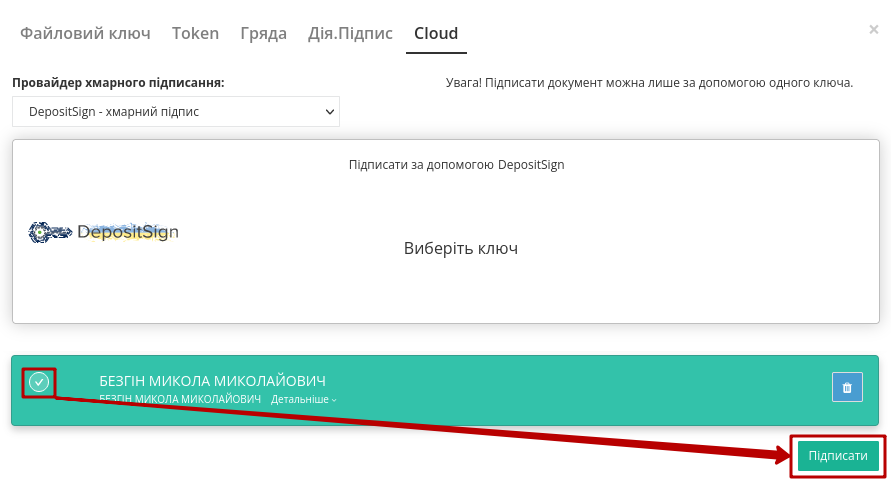
Під час накладання підпису на Ваш смартфон ще раз надійде PUSH-повідомлення з посиланням в мобільний додаток «DepositSign» (потрібно повторно виконати дії в додатку описані вище).
Документ підписано.
Після того, як Ви обрали провайдера хмарного підписання, потрібно ввести ідентифікатор Вашого ключа «eSign» та натиснути «Зчитати»:
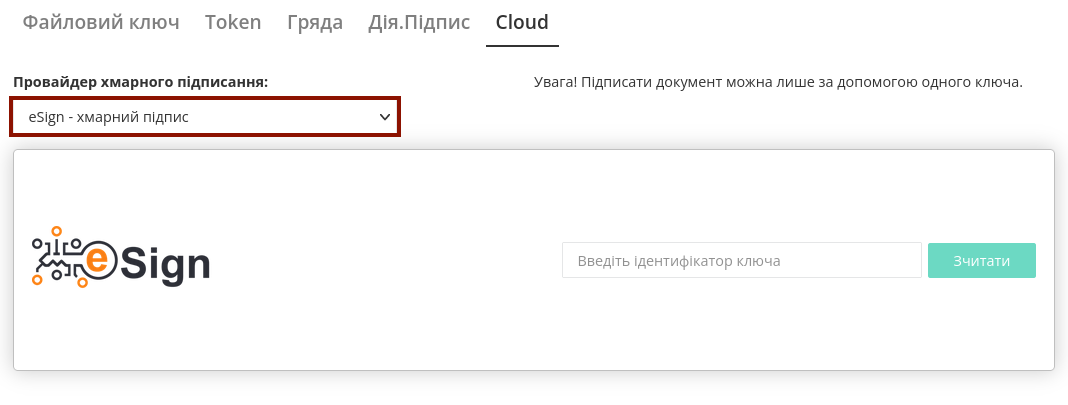
Після введення ідентифікатора на мобільний надійде PUSH-повідомлення з посиланням в мобільний додаток. Потрібно ввести пароль та «Підписати»:
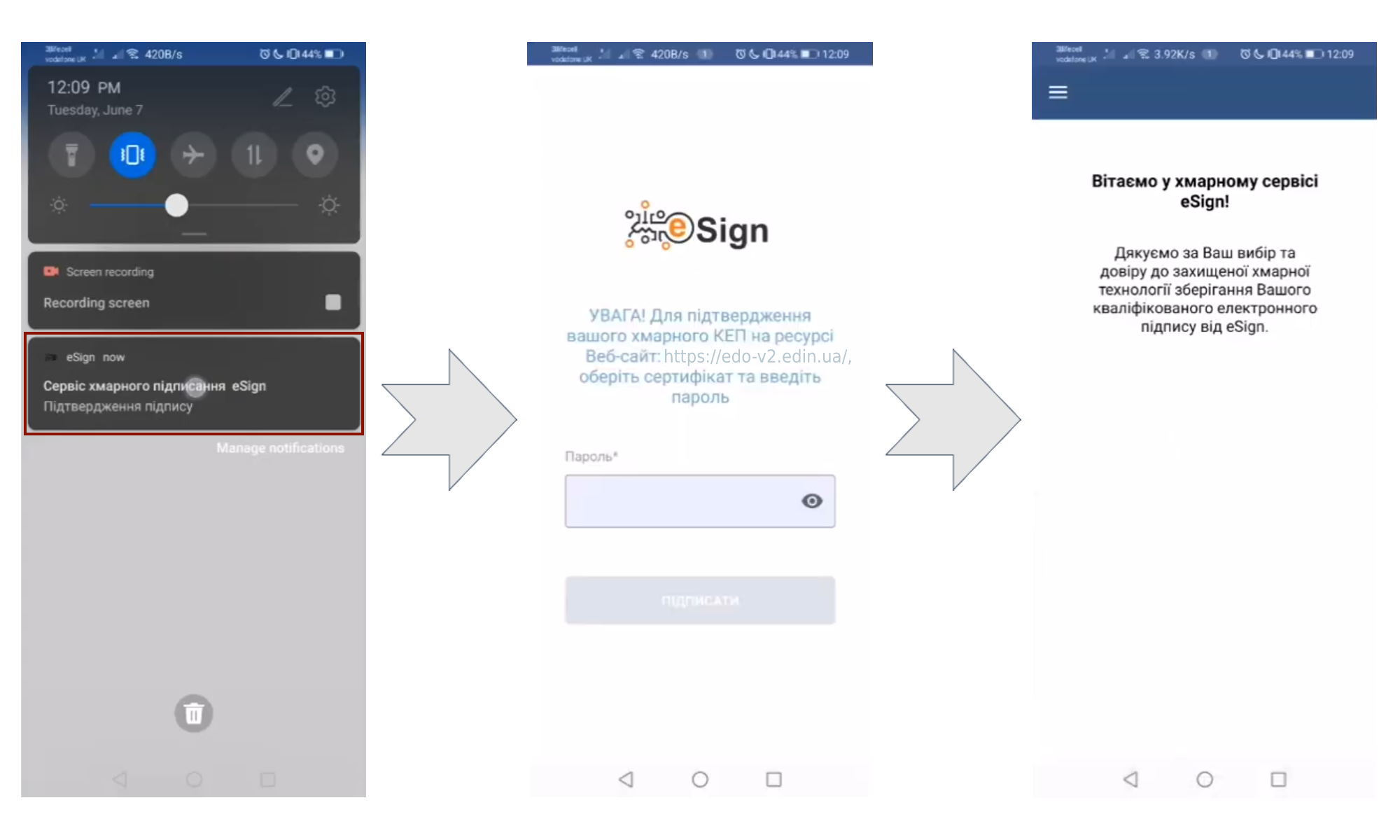
Платформа EDIN 2.0 автоматично підтягне Вашу КЕП. Потрібно обрати додану КЕП та «Підписати»:
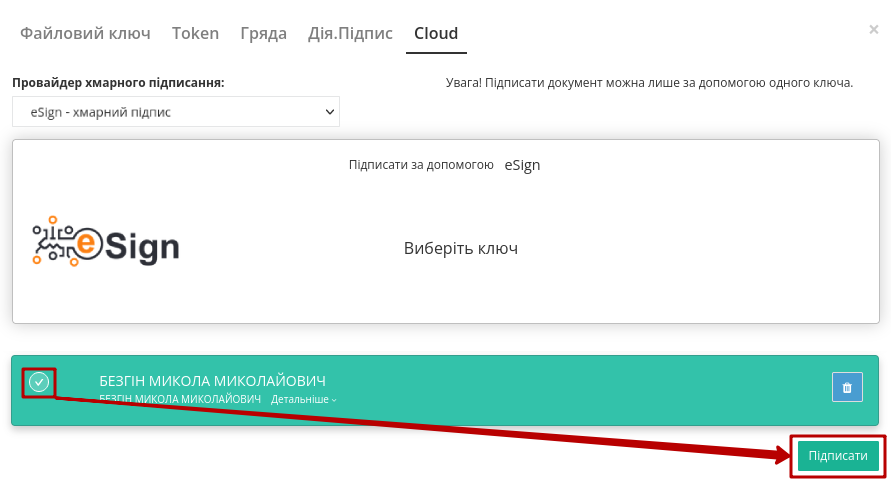
Під час накладання підпису на Ваш смартфон ще раз надійде PUSH-повідомлення з посиланням в мобільний додаток «eSign» (потрібно повторно виконати дії в додатку описані вище).
Документ підписано.
Після підписання «Акту розбіжностей» інформація щодо підписанта відображається в блоці «Підписанти», а документ можливо «Надіслати»:
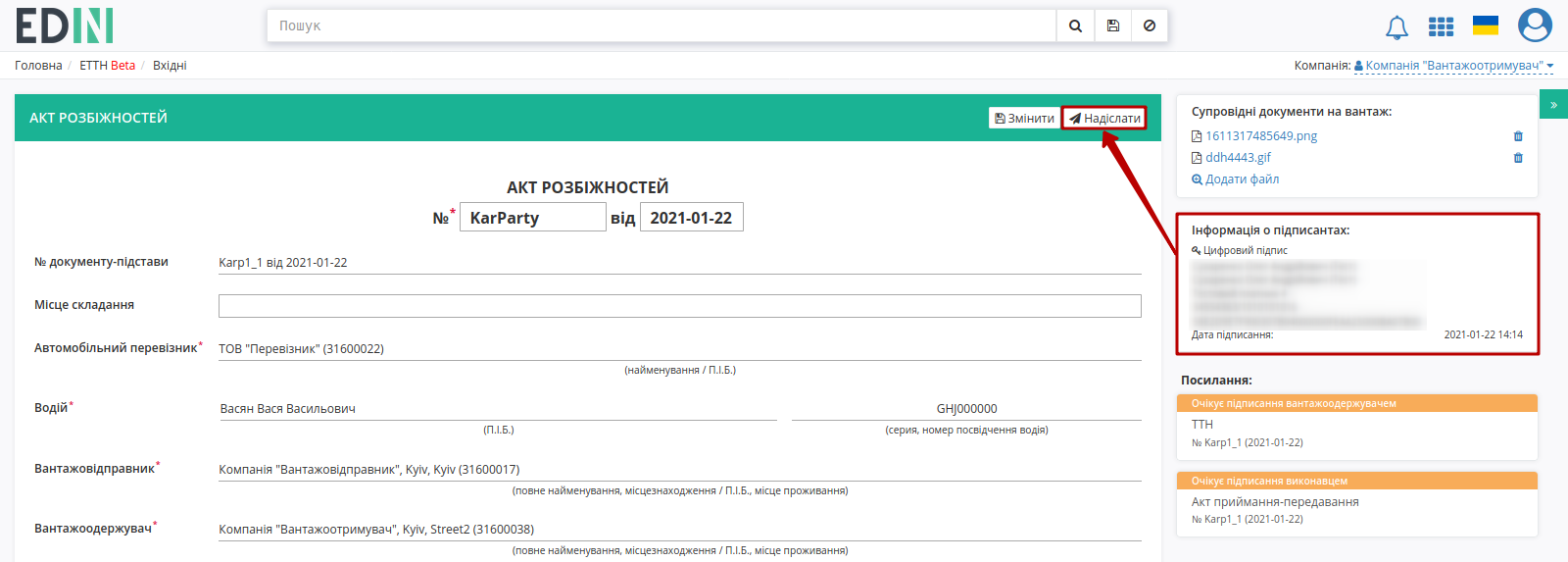
Після відправки документа контрагенту він відображається в журналі вихідних документів. Для відправленого «Вантажоотримувачем» «Акта розбіжностей» присвоюється статус «Очікує підписання водієм / перевізником»:
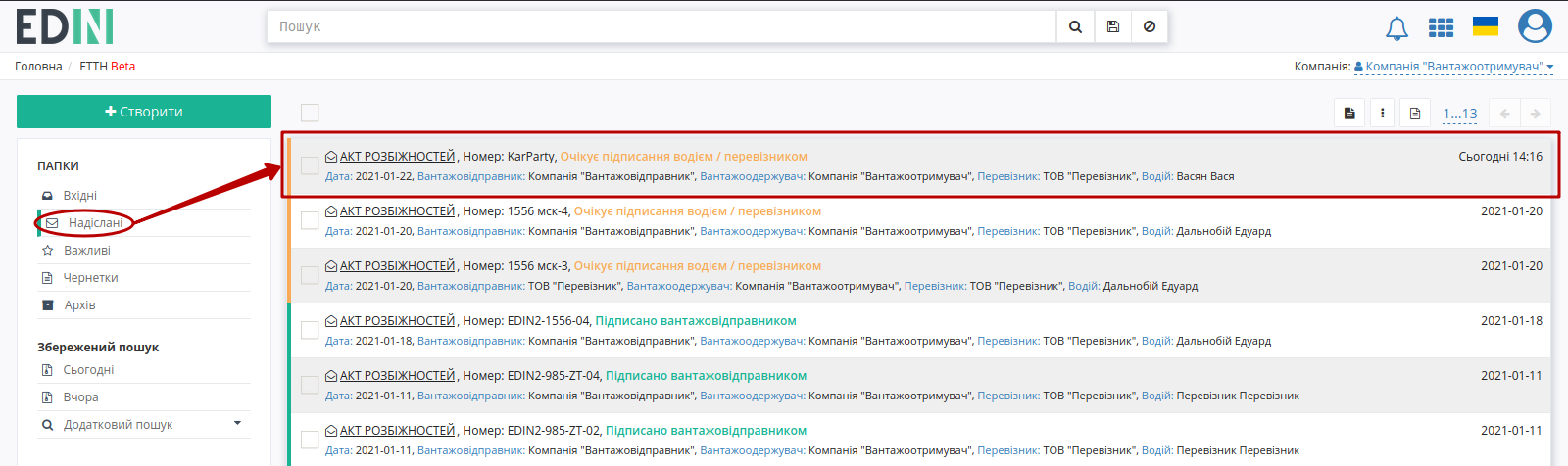
При цьому прив’язані документи («еТТН» та «Акт приймання-передавання») отримують помітку «створено Акт розбіжностей»:
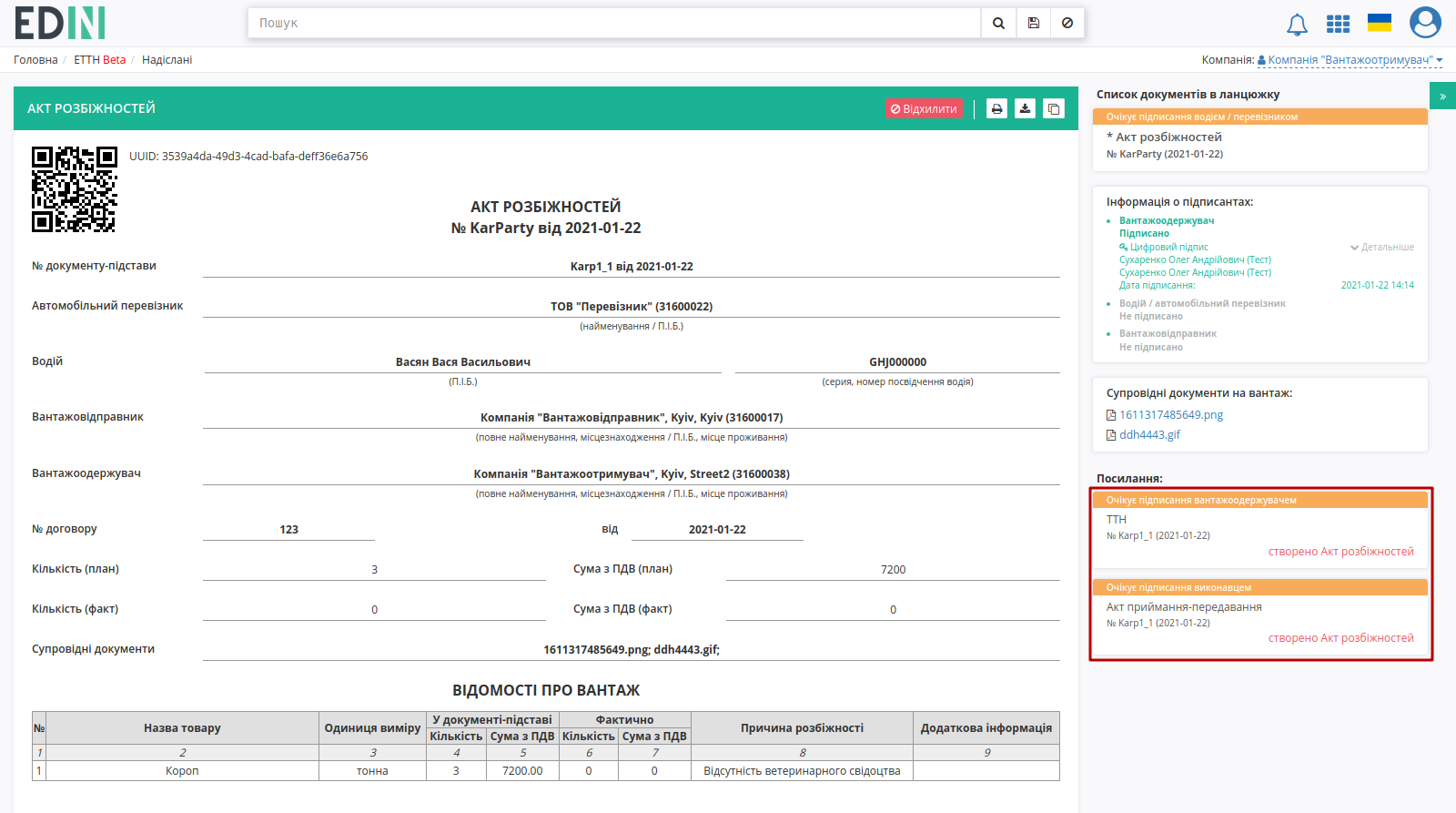
На формі «Акта розбіжностей» у лівій верхній частині відображаються QR-код та унікальний ідентифікатор документа.
Користувач може скористатись функціоналом для «Друку», «Завантаження» чи «Клонування»; також у разі виявлення помилки в документі є можливість відхилити відправлений «Акт розбіжностей» до підтвердження/підписання Перевізником. Для цього потрібно натиснути на кнопку «Відхилити».
1.2 Відхилення «Акта розбіжностей» «Вантажоотримувачем»
Для того, щоб відхилити документ «Вантажоотримувачу» потрібно натиснути «Відхилити».
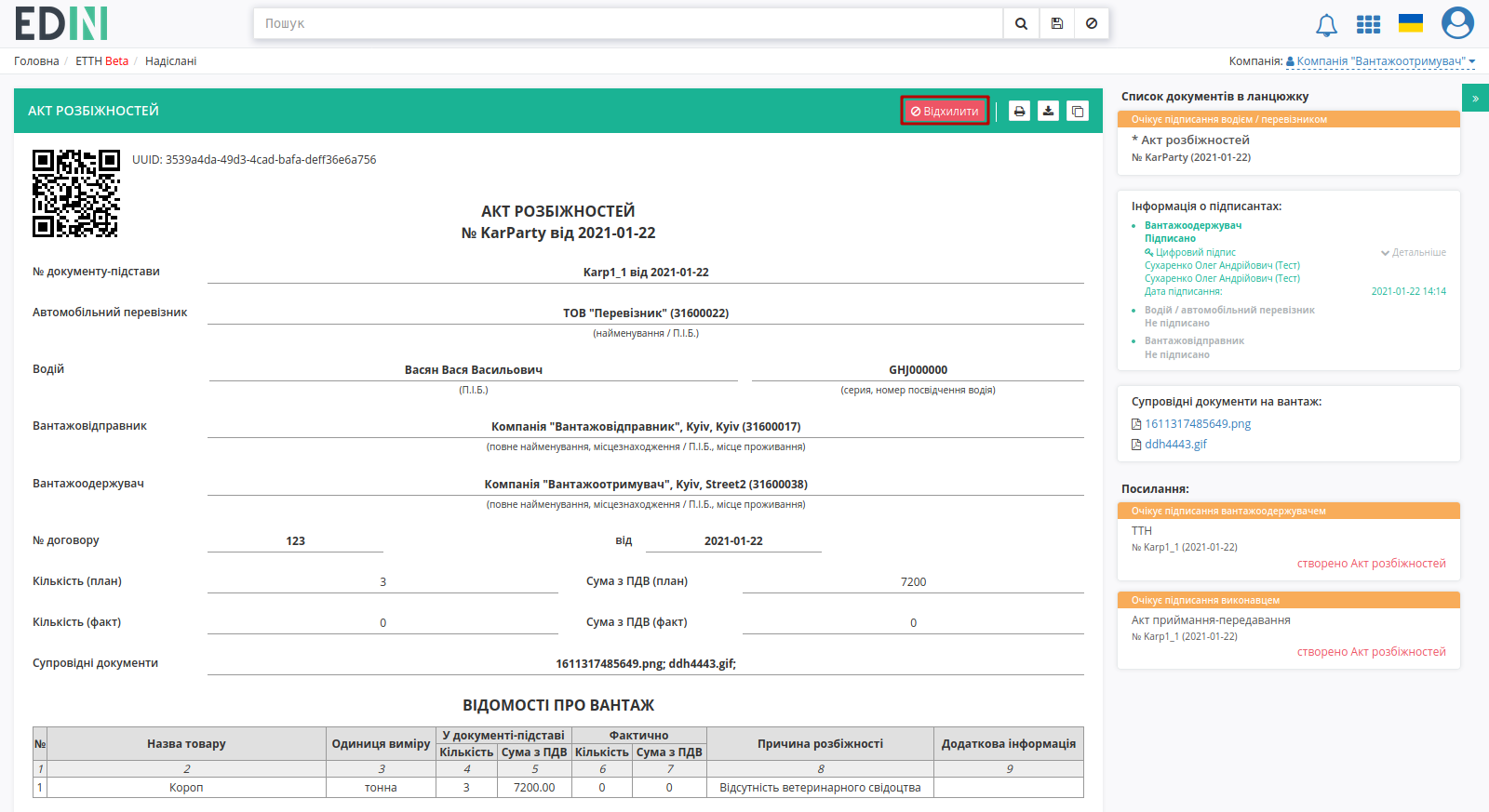
Після чого в модульному вікні обов’язково потрібно заповнити причину відміни документа:
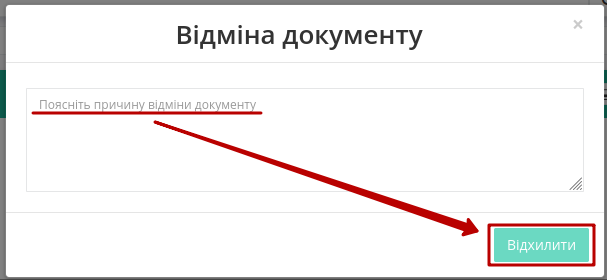
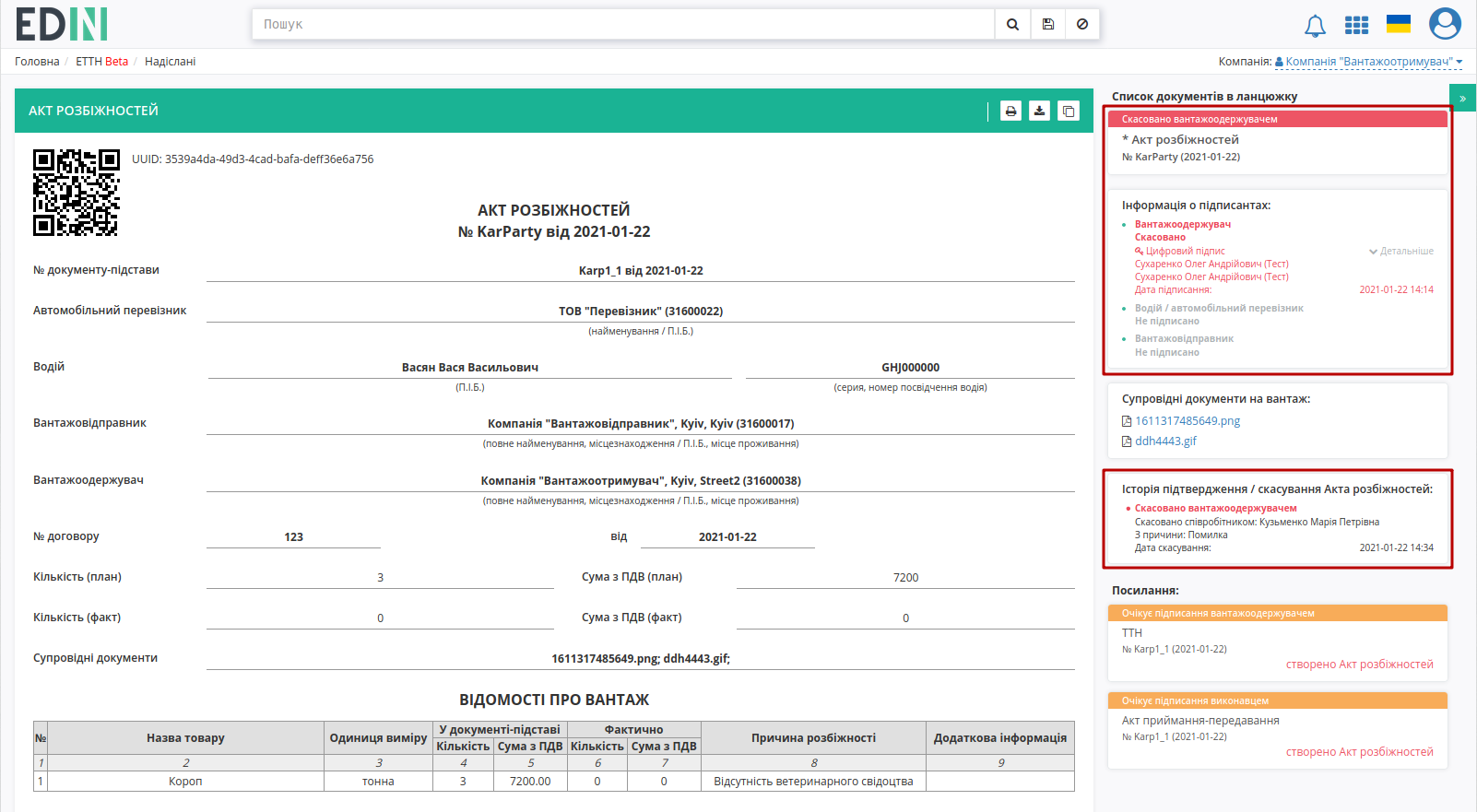
Документ змінює свій статус на «Скасовано вантажоодержувачем». Документообіг завершено.
2 Отримання «Акта розбіжностей» «Перевізником»
Відправлений з боку «Вантажоотримувача» «Акт розбіжностей» відображається в папці «Вхідні».
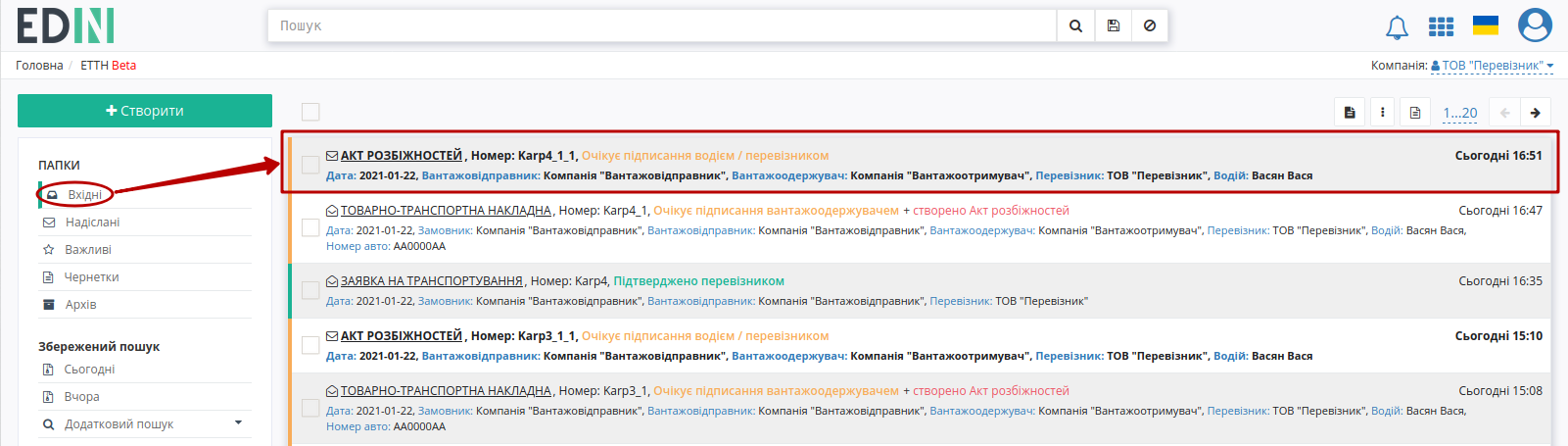
Вхідний підписаний документ можливо «Підтвердити» та «Підписати» чи «Відхилити».
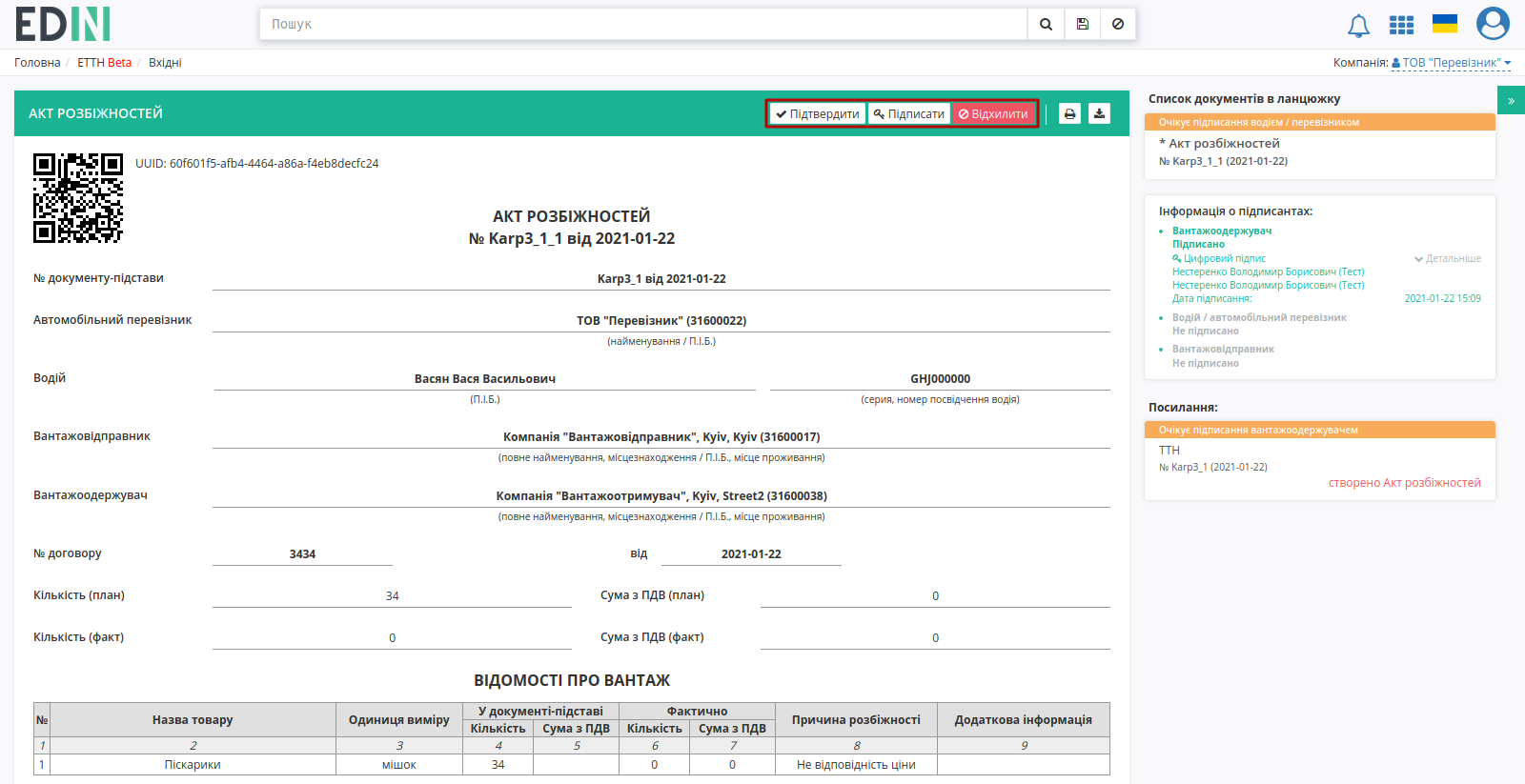
2.1 Підтвердження / Підписання «Акта розбіжностей» «Перевізником»
Важливо
В залежності від внутрішньої схеми «Перевізника» документ перед «Підписанням» може бути «Підтверджений» водієм, (кнопка «Підтвердити»):
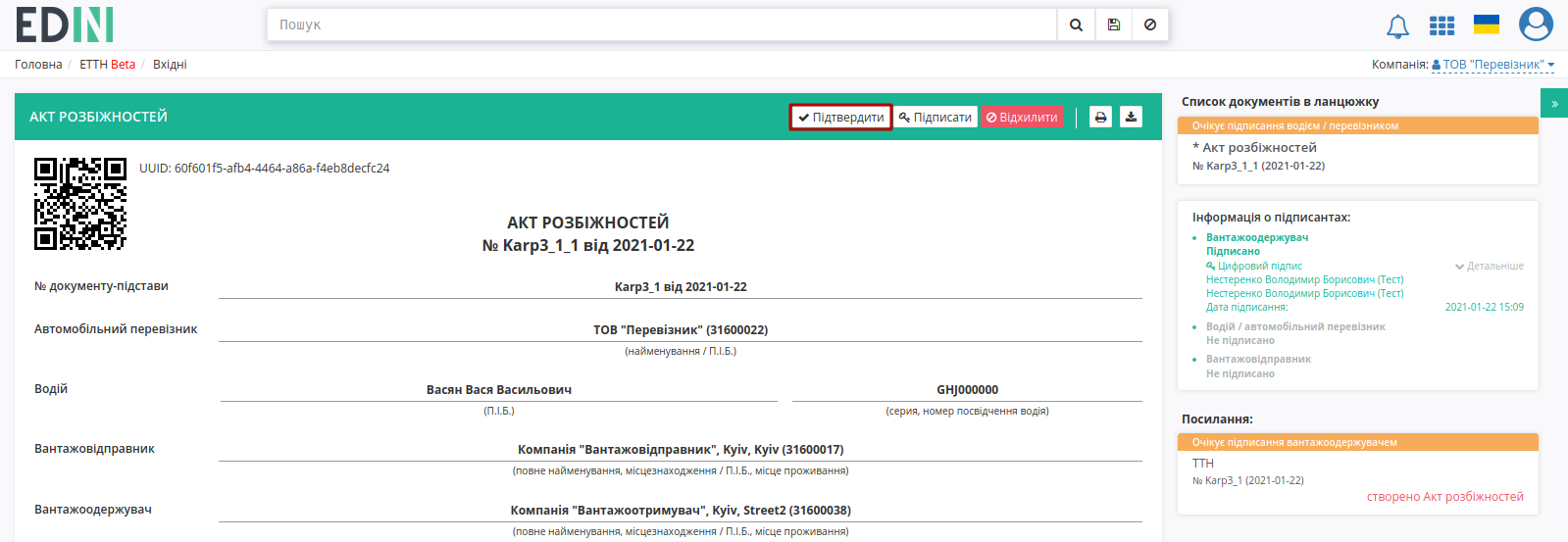
Після підтвердження документ у вхідних змінює свій статус на «Очікує підписання перевізником (підтверджено водієм)», в верхній частині вікна з’являється підказка, а також відображається запис в історії документа:

Для підписання документу потрібно натиснути на кнопку «Підписати»:
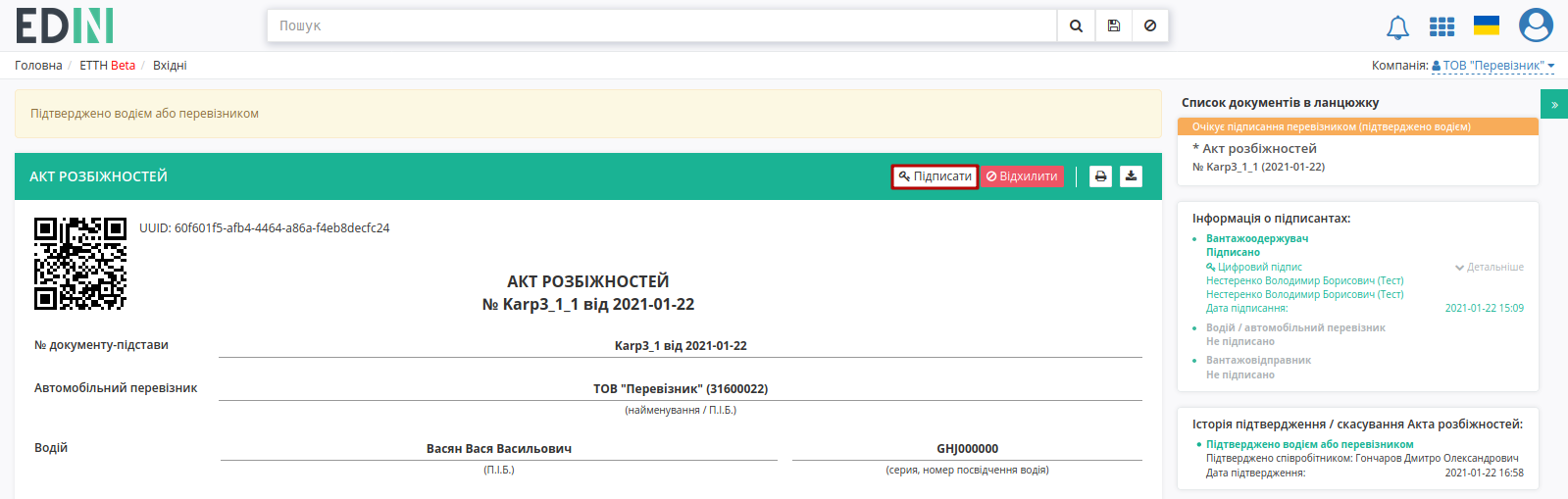
Підказка
Процес підписання не відрізняється від підписання «Вантажоотримувачем» та описаний в розділі вище .
Після підписання документ змінює свій статус на «Очікує підписання вантажовідправником», додається запис в інформацію про підписантів:
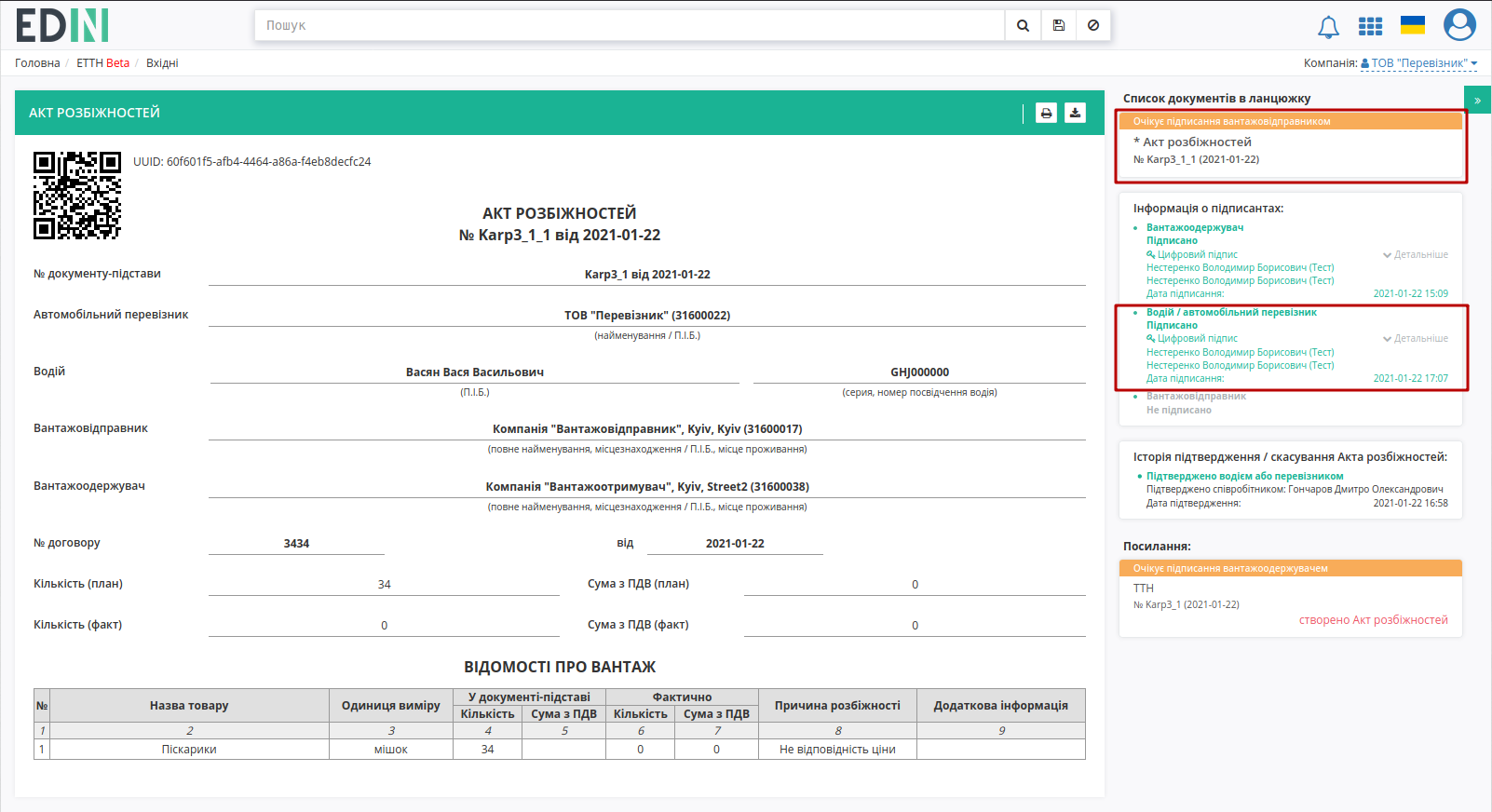
Після підписання документу «Відхилити» його неможливо.
2.2 Відхилення «Акта розбіжностей» «Перевізником»
Для того, щоб відхилити документ потрібно натиснути «Відхилити».
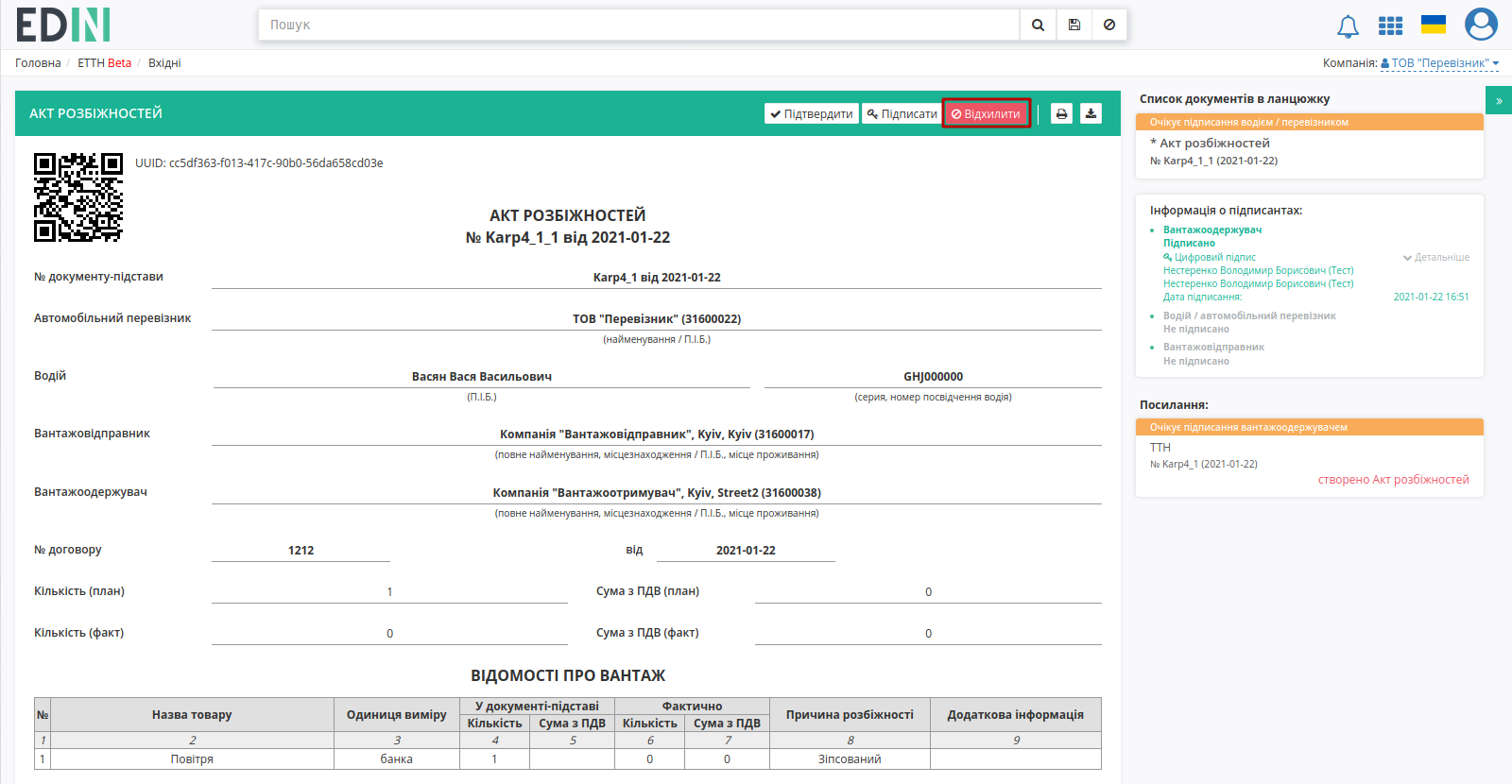
Після чого в модульному вікні обов’язково потрібно заповнити причину відміни документа:
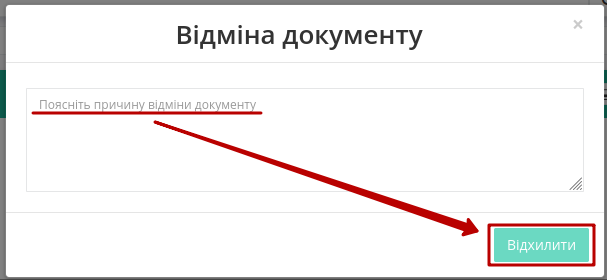
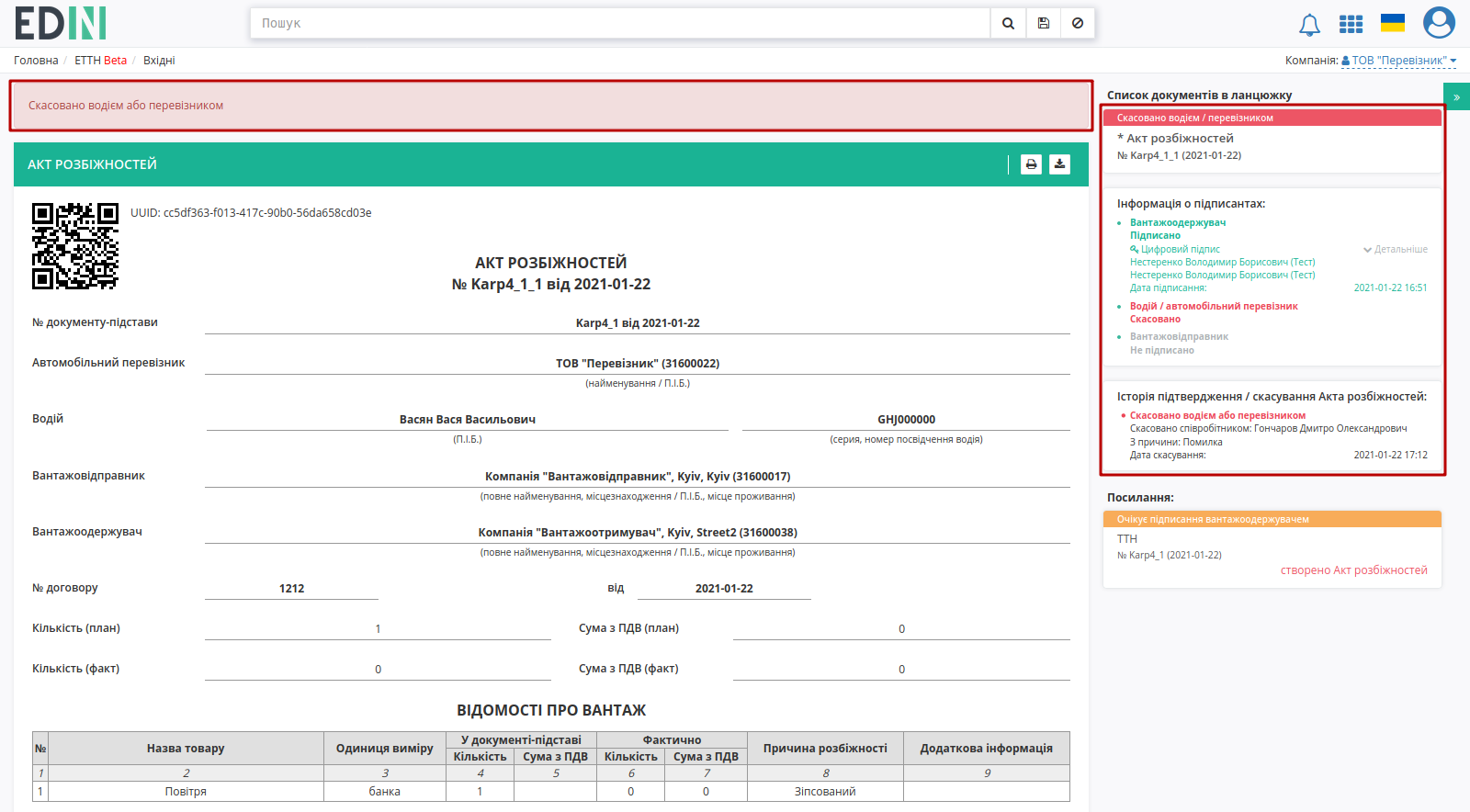
На платформі з’являється підказка про зміну статусу документа в ланцюжку на «Скасовано водієм / перевізником». В «Інформації про підписантів» та «Історії змін статусів» червоним кольором також відображаються відповідні помітки про відмову зі сторони «Перевізника». Документообіг завершено.
3 Отримання «Акта розбіжностей» «Вантажовідправником»
Відправлений та підписаний «Акт розбіжностей» у «Вантажовідправника» відображається в папці «Вхідні».
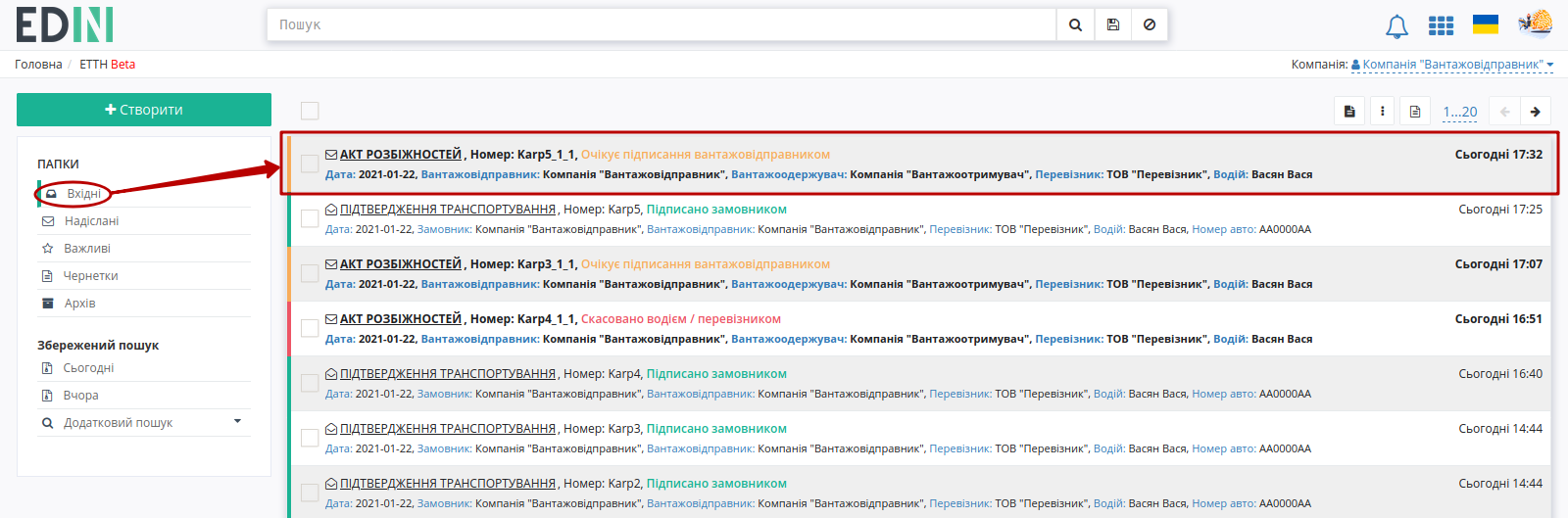
Вхідний підписаний документ можливо «Підписати» чи «Відхилити».
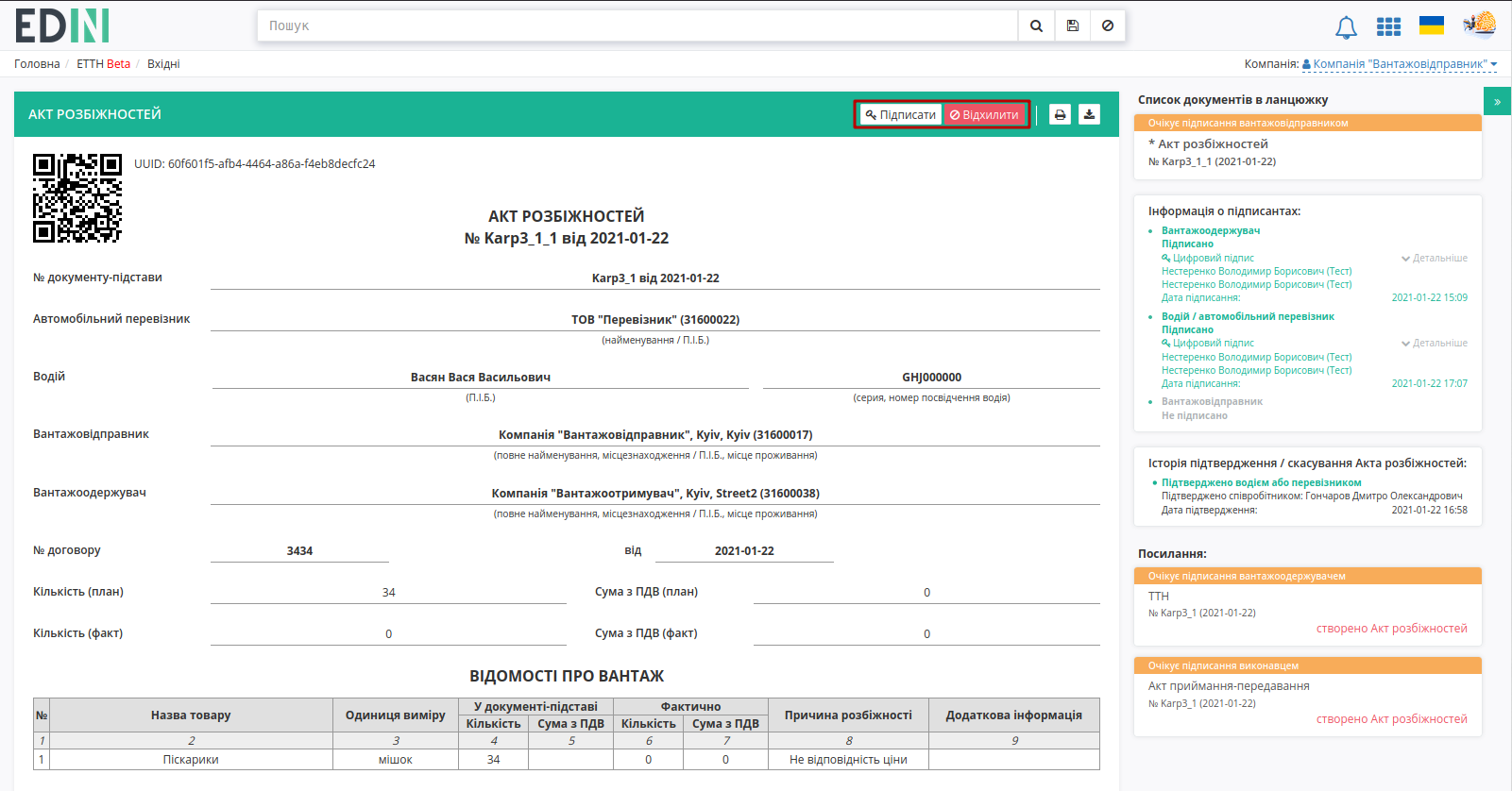
3.1 Підписання «Акта розбіжностей» «Вантажовідправником»
Для підписання документу потрібно натиснути на кнопку «Підписати»:
Підказка
Процес підписання не відрізняється від описаного раніше в розділі вище .
Після підписання документ змінить свій статус на «Підписано вантажовідправником», додається запис в інформацію про підписантів:
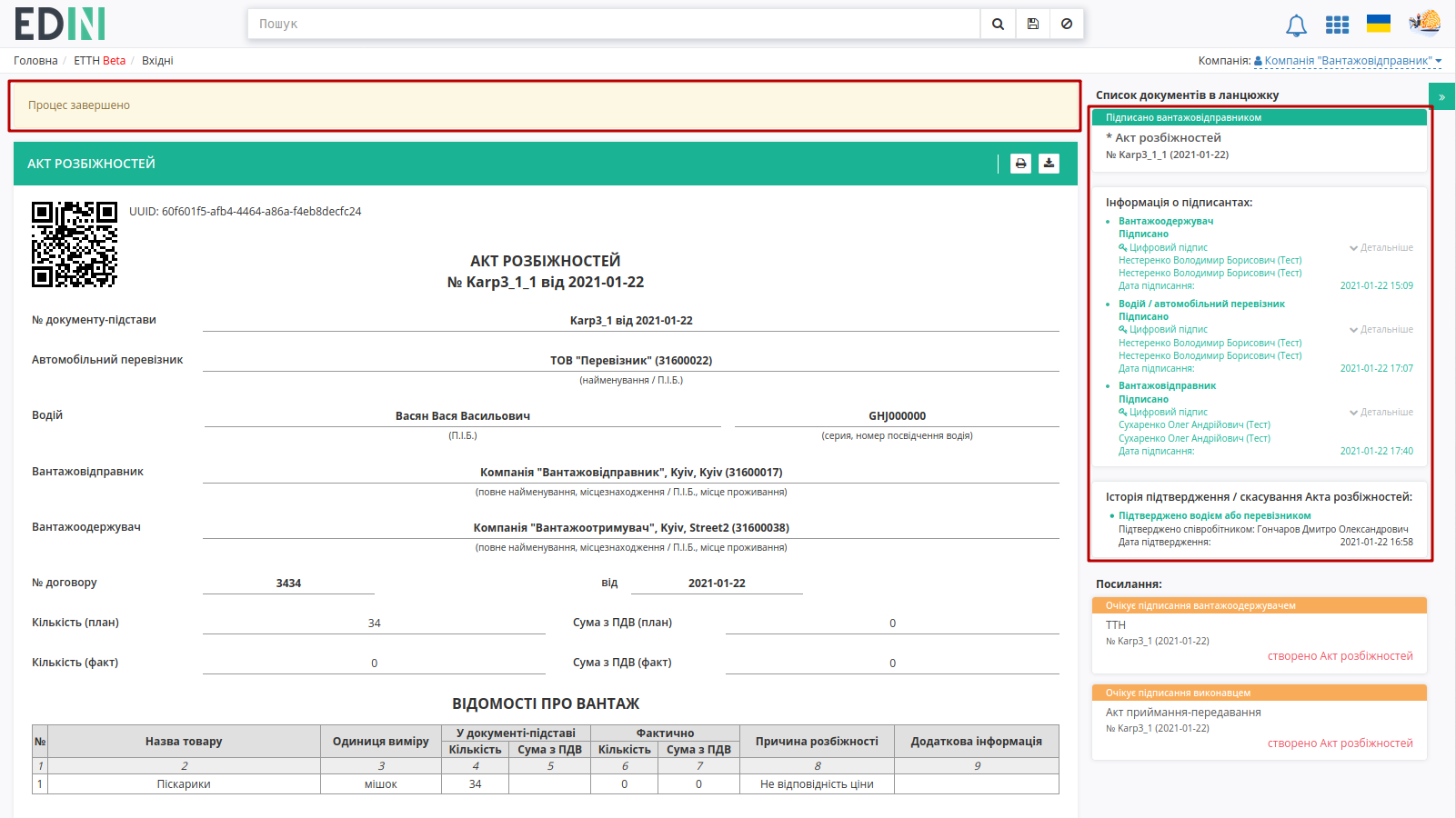
Відображається інформативна підказка про те, що документообіг завершено. При перегляді документу/-ів, на основі яких було створено «Акт розбіжностей» відображається посилання про прив’язаний акт.
3.2 Відхилення «Акта розбіжностей» «Перевізником»
Для того, щоб відхилити документ потрібно натиснути «Відхилити».
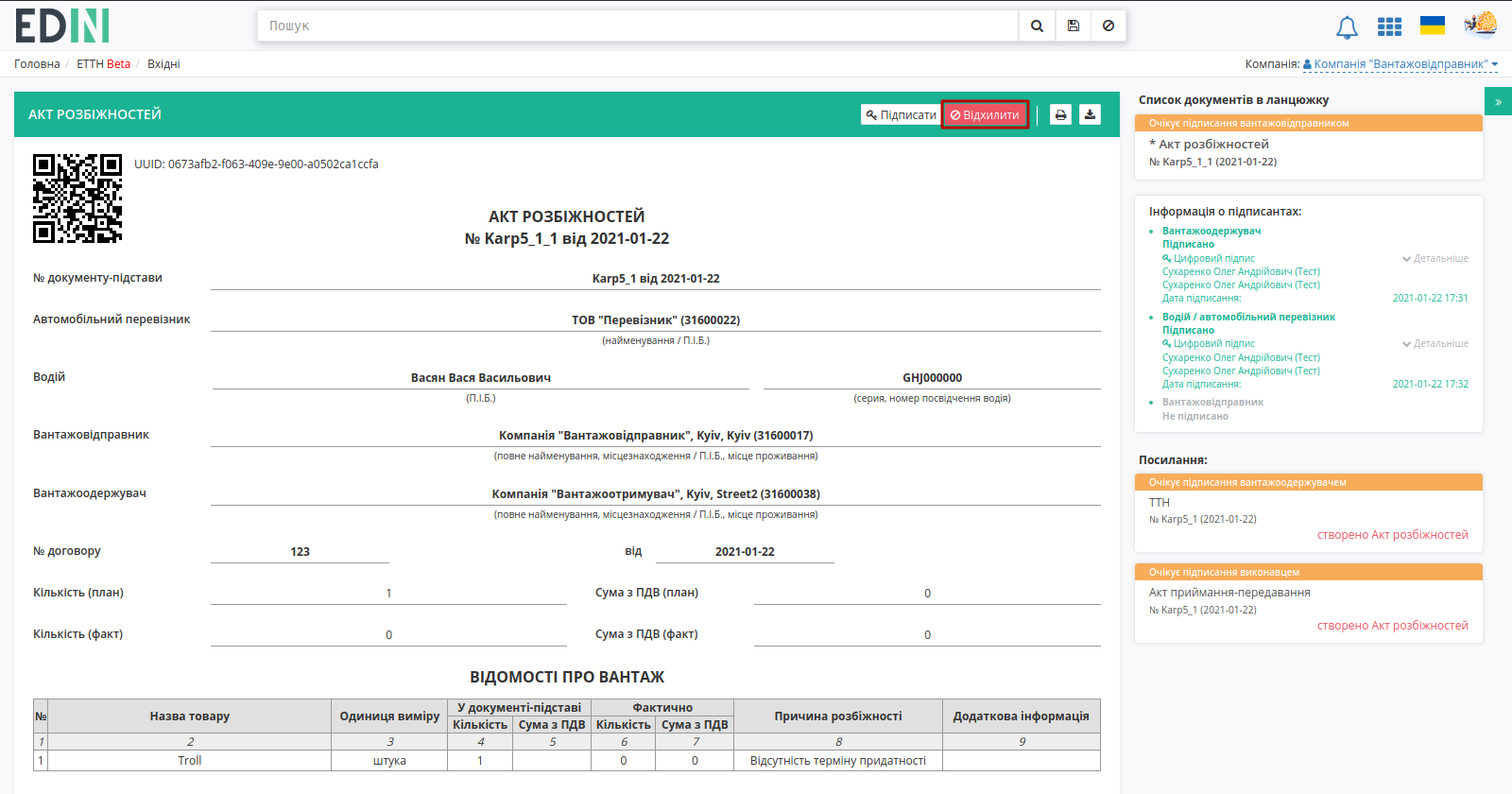
Після чого в модульному вікні обов’язково потрібно заповнити причину відміни документа:
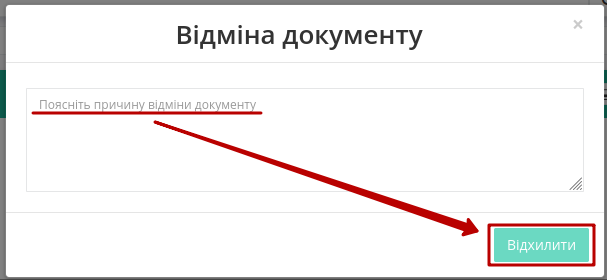
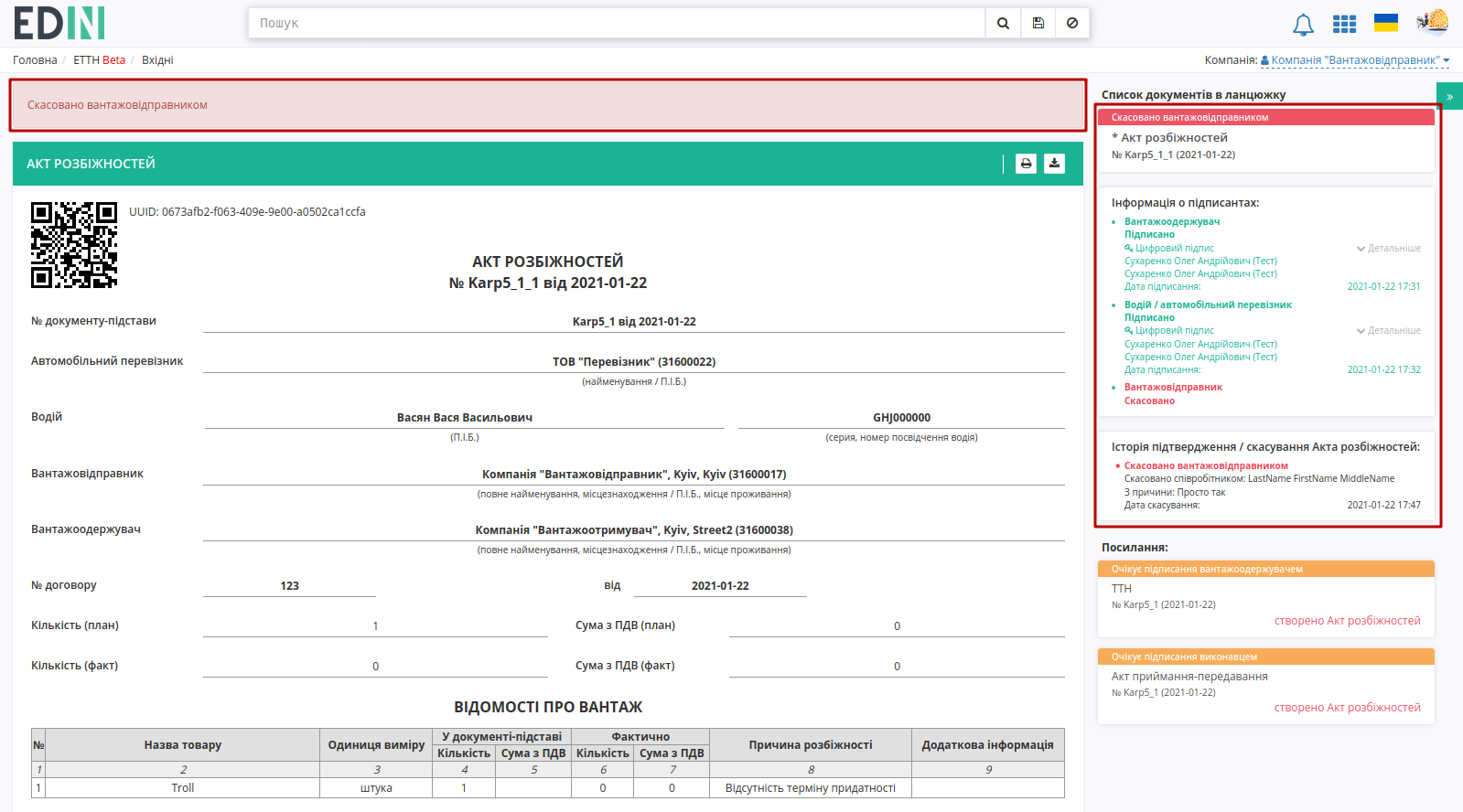
На платформі з’являється підказка про зміну статусу документа в ланцюжку на «Скасовано вантажовідправником». В «Інформації про підписантів» та «Історії змін статусів» червоним кольором також відображаються відповідні помітки про відмову зі сторони «Вантажовідправника». Документообіг завершено.
Контакти
Служба сервісної підтримки: support@edin.ua